വയർലെസ് സാങ്കേതികവിദ്യകൾ വളരെക്കാലമായി നമ്മുടെ ജീവിതത്തിന്റെ ഭാഗമാണ്, മിക്കവാറും എല്ലാ ഇന്റർനെറ്റ് ഉപഭോക്താക്കൾക്കും Wi-Fi റൂട്ടർ ഉണ്ട്; എല്ലാ ദാതാക്കളും കണക്ഷനിൽ അതിന്റെ ഇൻസ്റ്റാളേഷനും കോൺഫിഗറേഷനും വാഗ്ദാനം ചെയ്യുന്നു. അതേ സമയം, നിങ്ങൾ റൂട്ടറിന്റെ ക്രമീകരണങ്ങൾ മാറ്റേണ്ടിവരുമ്പോൾ സാഹചര്യങ്ങൾ പതിവായി സംഭവിക്കുന്നു, നിങ്ങളുടെ സ്വന്തം അറിവ് പര്യാപ്തമല്ല, സാങ്കേതിക പിന്തുണയുമായി ബന്ധപ്പെടാനുള്ള ആഗ്രഹമോ അവസരമോ ഇല്ല. ഈ ലേഖനം ജനപ്രിയ മോഡൽ Wi-Fi റൂട്ടർ TP-Link WR-740N ന്റെ അടിസ്ഥാന ക്രമീകരണങ്ങൾ വിശദമാക്കുന്നു.
നിങ്ങൾ ആദ്യം ചെയ്യേണ്ടത് പ്രധാന മെനുവിലേക്ക് പോകുക എന്നതാണ്; ഇത് ചെയ്യുന്നതിന്, ഒരു ഇന്റർനെറ്റ് ബ്രൗസർ തുറന്ന് വിലാസ ബാറിൽ 192.168.0.1 എന്ന് ടൈപ്പ് ചെയ്യുക, അതിനുശേഷം ഉപകരണം ഒരു ലോഗിനും പാസ്വേഡും ആവശ്യപ്പെടും. അവ കേസിന്റെ താഴത്തെ വശത്ത് ഒരു സ്റ്റിക്കറിൽ അച്ചടിക്കുകയും പരസ്പരം യോജിക്കുകയും ചെയ്യുന്നു - ഇതാണ് അഡ്മിൻ എന്ന വാക്ക്.  പാസ്വേഡ് നൽകിയ ശേഷം, ഞങ്ങളെ പ്രധാന ക്രമീകരണ സ്ക്രീനിലേക്ക് കൊണ്ടുപോകും.
പാസ്വേഡ് നൽകിയ ശേഷം, ഞങ്ങളെ പ്രധാന ക്രമീകരണ സ്ക്രീനിലേക്ക് കൊണ്ടുപോകും.  കൂടാതെ, വ്യത്യസ്ത ദാതാക്കൾക്കായി സജ്ജീകരണം വ്യത്യസ്തമായിരിക്കും, അതിനാൽ ഞങ്ങൾ ഏറ്റവും ജനപ്രിയമായ ഫെഡറൽ ഓപ്പറേറ്റർമാർക്കുള്ള 3 ഉദാഹരണങ്ങൾ നോക്കും - Beeline, Rostelecom, Dom.ru.
കൂടാതെ, വ്യത്യസ്ത ദാതാക്കൾക്കായി സജ്ജീകരണം വ്യത്യസ്തമായിരിക്കും, അതിനാൽ ഞങ്ങൾ ഏറ്റവും ജനപ്രിയമായ ഫെഡറൽ ഓപ്പറേറ്റർമാർക്കുള്ള 3 ഉദാഹരണങ്ങൾ നോക്കും - Beeline, Rostelecom, Dom.ru.
Beeline-നായി WR-740N റൂട്ടർ സജ്ജീകരിക്കുന്നു
പ്രധാന സ്ക്രീനിൽ ആയിരിക്കുമ്പോൾ, ഇടതുവശത്തുള്ള മെനുവിലെ "നെറ്റ്വർക്ക്" വിഭാഗത്തിൽ ക്ലിക്കുചെയ്യുക, തുടർന്ന് "WAN". ഇന്റർനെറ്റിലേക്ക് ഒരു കണക്ഷൻ സ്ഥാപിക്കുന്നതിന് Beeline ഒരു സുരക്ഷിത VPN കണക്ഷൻ ഉപയോഗിക്കുന്നു, അതിനാൽ ക്രമീകരണങ്ങൾ ഇനിപ്പറയുന്നതായിരിക്കും:
- WAN കണക്ഷൻ തരം - L2TP അല്ലെങ്കിൽ റഷ്യ L2TP,
- സെർവർ നാമം (IP വിലാസം) - tp.internet.beeline.ru
 സ്ക്രീനിന്റെ താഴെയുള്ള "സംരക്ഷിക്കുക" ബട്ടണിൽ ക്ലിക്ക് ചെയ്യുക, ഒന്നോ രണ്ടോ മിനിറ്റ് കാത്തിരിക്കുക, പാസ്വേഡ് എൻട്രി ഫീൽഡുകൾക്ക് താഴെയുള്ള "കണക്റ്റ്" ബട്ടൺ ക്ലിക്ക് ചെയ്യുക. വിൻഡോസ് നെറ്റ്വർക്ക് കണക്ഷനുകളുടെ പട്ടികയിലുള്ള ബീലൈൻ കണക്ഷൻ സ്ഥാപിച്ചിട്ടില്ല എന്നത് പ്രധാനമാണ്.
സ്ക്രീനിന്റെ താഴെയുള്ള "സംരക്ഷിക്കുക" ബട്ടണിൽ ക്ലിക്ക് ചെയ്യുക, ഒന്നോ രണ്ടോ മിനിറ്റ് കാത്തിരിക്കുക, പാസ്വേഡ് എൻട്രി ഫീൽഡുകൾക്ക് താഴെയുള്ള "കണക്റ്റ്" ബട്ടൺ ക്ലിക്ക് ചെയ്യുക. വിൻഡോസ് നെറ്റ്വർക്ക് കണക്ഷനുകളുടെ പട്ടികയിലുള്ള ബീലൈൻ കണക്ഷൻ സ്ഥാപിച്ചിട്ടില്ല എന്നത് പ്രധാനമാണ്.
Rostelecom, Dom.ru എന്നിവയ്ക്കായി WR-740N റൂട്ടർ സജ്ജീകരിക്കുന്നു
ഈ ദാതാക്കൾ അവരുടെ ഉപയോക്താക്കൾക്ക് ഒരു പോയിന്റ്-ടു-പോയിന്റ് കണക്ഷനിലൂടെ ഇന്റർനെറ്റ് ആക്സസ് നൽകുന്നു, ഇത് ടെലിഫോൺ നെറ്റ്വർക്കിലൂടെയുള്ള കണക്ഷനുകളിലേക്ക് അതിന്റെ ഉത്ഭവം കണ്ടെത്തുന്നു. വീണ്ടും, "നെറ്റ്വർക്ക്" വിഭാഗത്തിലേക്ക് പോകുക, തുടർന്ന് "WAN", എന്നാൽ ക്രമീകരണങ്ങൾ വ്യത്യസ്തമായിരിക്കും:
- കണക്ഷൻ തരം - PPPoE അല്ലെങ്കിൽ റഷ്യ PPPoE,
- ഉപയോക്തൃനാമവും പാസ്വേഡും - ദാതാവ് നൽകിയ നിങ്ങളുടെ പ്രവേശനവും പാസ്വേഡും,
- ദ്വിതീയ കണക്ഷൻ - പ്രവർത്തനരഹിതമാക്കുക,
- കണക്ഷൻ മോഡ് - യാന്ത്രികമായി ബന്ധിപ്പിക്കുക.
 സജ്ജീകരണം പൂർത്തിയായ ശേഷം, "സംരക്ഷിക്കുക" ബട്ടണിൽ ക്ലിക്കുചെയ്യുക, ഒരു ചെറിയ ഇടവേളയ്ക്ക് ശേഷം, കണക്ഷൻ നില ഇപ്പോൾ "കണക്റ്റുചെയ്തിരിക്കുന്നു" എന്ന് ഉറപ്പാക്കാൻ പേജ് പുതുക്കുക. അതേ സമയം, വിൻഡോസ് നെറ്റ്വർക്ക് കണക്ഷൻ, ഈ സാഹചര്യത്തിൽ "ഹൈ-സ്പീഡ് കണക്ഷൻ" എന്ന് വിളിക്കപ്പെടുന്നതും സജീവമാക്കാൻ പാടില്ല.
സജ്ജീകരണം പൂർത്തിയായ ശേഷം, "സംരക്ഷിക്കുക" ബട്ടണിൽ ക്ലിക്കുചെയ്യുക, ഒരു ചെറിയ ഇടവേളയ്ക്ക് ശേഷം, കണക്ഷൻ നില ഇപ്പോൾ "കണക്റ്റുചെയ്തിരിക്കുന്നു" എന്ന് ഉറപ്പാക്കാൻ പേജ് പുതുക്കുക. അതേ സമയം, വിൻഡോസ് നെറ്റ്വർക്ക് കണക്ഷൻ, ഈ സാഹചര്യത്തിൽ "ഹൈ-സ്പീഡ് കണക്ഷൻ" എന്ന് വിളിക്കപ്പെടുന്നതും സജീവമാക്കാൻ പാടില്ല.
TL WR740N-ൽ Wi-Fi സജ്ജീകരിക്കുന്നു
റൂട്ടർ വയർലെസ് ആയതിനാൽ, ഈ ഫംഗ്ഷൻ മിക്കവാറും എപ്പോഴും ഉപയോഗിക്കുന്നു. പ്രധാന സ്ക്രീനിൽ, "വയർലെസ് മോഡ്" മെനു വിഭാഗം തിരഞ്ഞെടുക്കുക, തുടർന്ന് "വയർലെസ് മോഡ് ക്രമീകരണങ്ങൾ". നെറ്റ്വർക്ക് നാമം (SSID) ഡിഫോൾട്ടായി ഇടാം, എന്നാൽ അയൽ വൈഫൈ നെറ്റ്വർക്കുകൾക്കിടയിൽ ഇത് കണ്ടെത്തുന്നത് എളുപ്പമാക്കുന്നതിന് നിങ്ങളുടെ സ്വന്തം പേര് കൊണ്ടുവരുന്നതാണ് നല്ലത്. ബാക്കിയുള്ള ക്രമീകരണങ്ങൾ ഞങ്ങൾ സ്ഥിരസ്ഥിതിയായി വിടുന്നു.  അടുത്ത ഘട്ടം വളരെ പ്രധാനമാണ് - Wi-Fi കണക്ഷനായി ഒരു പാസ്വേഡ് സജ്ജമാക്കുക. "വയർലെസ് മോഡ്" വിഭാഗത്തിൽ, "വയർലെസ് മോഡ് പ്രൊട്ടക്ഷൻ" ഇനം കണ്ടെത്തുക, അവിടെ ഞങ്ങൾ WPA2- വ്യക്തിഗത ഓപ്ഷൻ തിരഞ്ഞെടുക്കുകയും "PSK പാസ്വേഡ്" ഫീൽഡിൽ, കുറഞ്ഞത് 8 പ്രതീകങ്ങളെങ്കിലും അടങ്ങുന്ന ശക്തമായ പാസ്വേഡ് നൽകുക. നിങ്ങൾക്കറിയാവുന്നതുപോലെ, നിങ്ങളുടെ പേര്, ഇനീഷ്യലുകൾ, ജനനത്തീയതി, qwerty പോലുള്ള അക്ഷരങ്ങളുടെ തുടർച്ചയായ സെറ്റ് എന്നിവയിലേക്ക് നിങ്ങളുടെ പാസ്വേഡ് സജ്ജീകരിക്കാൻ ശുപാർശ ചെയ്യുന്നില്ല.
അടുത്ത ഘട്ടം വളരെ പ്രധാനമാണ് - Wi-Fi കണക്ഷനായി ഒരു പാസ്വേഡ് സജ്ജമാക്കുക. "വയർലെസ് മോഡ്" വിഭാഗത്തിൽ, "വയർലെസ് മോഡ് പ്രൊട്ടക്ഷൻ" ഇനം കണ്ടെത്തുക, അവിടെ ഞങ്ങൾ WPA2- വ്യക്തിഗത ഓപ്ഷൻ തിരഞ്ഞെടുക്കുകയും "PSK പാസ്വേഡ്" ഫീൽഡിൽ, കുറഞ്ഞത് 8 പ്രതീകങ്ങളെങ്കിലും അടങ്ങുന്ന ശക്തമായ പാസ്വേഡ് നൽകുക. നിങ്ങൾക്കറിയാവുന്നതുപോലെ, നിങ്ങളുടെ പേര്, ഇനീഷ്യലുകൾ, ജനനത്തീയതി, qwerty പോലുള്ള അക്ഷരങ്ങളുടെ തുടർച്ചയായ സെറ്റ് എന്നിവയിലേക്ക് നിങ്ങളുടെ പാസ്വേഡ് സജ്ജീകരിക്കാൻ ശുപാർശ ചെയ്യുന്നില്ല.
വ്യത്യസ്ത സന്ദർഭങ്ങളിലെ അക്ഷരങ്ങൾ, അക്കങ്ങൾ, "_" അല്ലെങ്കിൽ "=" എന്നിങ്ങനെയുള്ള ചിഹ്നങ്ങളുടെ സംയോജനമാണ് മികച്ച ഓപ്ഷൻ. ഒരു രഹസ്യവാക്ക് സജ്ജീകരിച്ച ശേഷം, "സംരക്ഷിക്കുക" ബട്ടൺ ക്ലിക്കുചെയ്ത് ക്രമീകരണങ്ങൾ പ്രയോഗിക്കാൻ മറക്കരുത്. 
TL WR740N-ൽ IPTV സജ്ജീകരിക്കുന്നു
ഇന്റർനെറ്റിനൊപ്പം, ദാതാക്കൾ ഡിജിറ്റൽ ടെലിവിഷൻ ട്രാൻസ്മിഷനും നൽകുന്നു; ഭാഗ്യവശാൽ, WR-740N ഈ പ്രവർത്തനത്തെ പിന്തുണയ്ക്കുന്നു. "നെറ്റ്വർക്ക്" - "IPTV" വിഭാഗത്തിലേക്ക് പോകുക, "മോഡ്" ലിസ്റ്റിൽ, "ബ്രിഡ്ജ്" തിരഞ്ഞെടുത്ത് ടിവി അല്ലെങ്കിൽ സെറ്റ്-ടോപ്പ് ബോക്സ് ഒരു കേബിളുമായി ബന്ധിപ്പിച്ചിരിക്കുന്ന പോർട്ട് സൂചിപ്പിക്കുക. മൊത്തത്തിൽ അവയിൽ 4 എണ്ണം ഉണ്ട്, അവ അക്കമിട്ടു, അതിനാൽ അത് കണ്ടുപിടിക്കാൻ പ്രയാസമില്ല.  അടുത്തതായി, ഞങ്ങൾ പതിവുപോലെ ക്രമീകരണങ്ങൾ സംരക്ഷിക്കുകയും ആധുനിക ആശയവിനിമയങ്ങളുടെ എല്ലാ ആനുകൂല്യങ്ങളും ശാന്തമായി ആസ്വദിക്കുകയും ചെയ്യുന്നു. ഇത് TP-Link WR-740N നെക്കുറിച്ചുള്ള ഞങ്ങളുടെ ലേഖനം അവസാനിപ്പിക്കുന്നു, ഈ ഉപകരണം ഭയപ്പെടാതെ വാങ്ങുക!
അടുത്തതായി, ഞങ്ങൾ പതിവുപോലെ ക്രമീകരണങ്ങൾ സംരക്ഷിക്കുകയും ആധുനിക ആശയവിനിമയങ്ങളുടെ എല്ലാ ആനുകൂല്യങ്ങളും ശാന്തമായി ആസ്വദിക്കുകയും ചെയ്യുന്നു. ഇത് TP-Link WR-740N നെക്കുറിച്ചുള്ള ഞങ്ങളുടെ ലേഖനം അവസാനിപ്പിക്കുന്നു, ഈ ഉപകരണം ഭയപ്പെടാതെ വാങ്ങുക!
ഈ നിർദ്ദേശത്തിൽ, ഞങ്ങൾ TP-Link TL-WR740N റൂട്ടർ കോൺഫിഗർ ചെയ്യും. കുറഞ്ഞ വിലയും ഗുണനിലവാരവും കാരണം വലിയ ഡിമാൻഡുള്ള വളരെ ജനപ്രിയമായ റൂട്ടറാണിത്. എന്റെ പല സുഹൃത്തുക്കളും TP-Link TL-WR740N ഇൻസ്റ്റാൾ ചെയ്തിട്ടുണ്ട്, അത് അതിന്റെ ജോലി തികച്ചും ചെയ്യുന്നു. കൂടാതെ ഇത് ഗാർഹിക ഉപയോഗത്തിന് മാത്രമായി സൃഷ്ടിച്ചതാണ്. തുടർന്ന്, നിങ്ങൾക്ക് വീട്ടിൽ ധാരാളം ഉപകരണങ്ങൾ ഉണ്ടെങ്കിൽ, വീട് തന്നെ വലുതാണെങ്കിൽ, TL-WR740N-ന് അതിന്റെ ജോലി ചെയ്യാൻ കഴിഞ്ഞേക്കില്ല. ഇത് സാധാരണമാണ്, കാരണം ഇതൊരു ബജറ്റ് റൂട്ടറാണ്.
പക്ഷേ, കുറഞ്ഞ വില ഉണ്ടായിരുന്നിട്ടും, അത് വളരെ മികച്ചതായി കാണപ്പെടുന്നു. മനോഹരമായ ഡിസൈൻ, മാറ്റ് കേസ്, ചുവരിൽ റൂട്ടർ തൂക്കിയിടുന്നത് സാധ്യമാണ്, ഇതെല്ലാം നിസ്സംശയമായും ഗുണങ്ങളാണ്. തീർച്ചയായും, ഒരു പവർ ഓൺ/ഓഫ് ബട്ടണും Wi-Fi ഓഫാക്കുന്നതിന് ഒരു പ്രത്യേക ബട്ടണും കാണാൻ ഞാൻ ആഗ്രഹിക്കുന്നു, പക്ഷേ നിർഭാഗ്യവശാൽ അവ അവിടെയില്ല. ഒരു വലിയ സംഖ്യ ഉപകരണങ്ങൾ ബന്ധിപ്പിക്കുമ്പോൾ, ഓൺലൈൻ ഗെയിമുകളിൽ, ടോറന്റുകൾ ഡൗൺലോഡ് ചെയ്യുമ്പോൾ, ഇന്റർനെറ്റ് അപ്രത്യക്ഷമാകുമ്പോൾ മാത്രമാണ് പ്രശ്നം. കൂടാതെ റൂട്ടർ പലപ്പോഴും റീബൂട്ട് ചെയ്യേണ്ടിവരും. ഞാൻ ഇതിനെക്കുറിച്ച് എഴുതി. എന്നാൽ ഒരു ബജറ്റ് മോഡലിന് ഇത് തികച്ചും സാധാരണമാണ്.
ഈ മോഡൽ വളരെക്കാലമായി നിർമ്മിക്കപ്പെട്ടിട്ടുണ്ട്, ഇതിനകം 6 ഹാർഡ്വെയർ പതിപ്പുകൾ ഉണ്ട്, അതിനർത്ഥം ഇത് ഇതിനകം ആറ് തവണ പരിഷ്ക്കരിക്കുകയും അപ്ഡേറ്റ് ചെയ്യുകയും ചെയ്തിട്ടുണ്ട് (ഹാർഡ്വെയറിന്റെ കാര്യത്തിൽ). ഈ റൂട്ടറിന് നിരവധി അവാർഡുകൾ ലഭിക്കുകയും നിരവധി മത്സരങ്ങളിൽ വിജയിക്കുകയും ചെയ്തിട്ടുണ്ട്. ഒരു യഥാർത്ഥ ജനപ്രിയ മോഡൽ.
TP-Link TL-WR740N എങ്ങനെ ക്രമീകരിക്കാമെന്ന് ഇപ്പോൾ ഞാൻ കാണിച്ചുതരാം. ഇത് ഇന്റർനെറ്റ്, വൈഫൈ നെറ്റ്വർക്ക്, വയർലെസ് നെറ്റ്വർക്കിനായി പാസ്വേഡ് എന്നിവ സജ്ജീകരിക്കുന്നതിനുള്ള പൂർണ്ണമായ നിർദ്ദേശങ്ങളായിരിക്കും. ശരി, റൂട്ടർ ബന്ധിപ്പിക്കുന്ന പ്രക്രിയ നോക്കാം. നിങ്ങൾക്ക് സ്റ്റോറിൽ നിന്ന് ഒരു പുതിയ റൂട്ടർ ഉണ്ടോ അല്ലെങ്കിൽ നിങ്ങൾ ഇതിനകം അത് ഉപയോഗിച്ചിട്ടുണ്ടോ എന്നത് പ്രശ്നമല്ല, നിർദ്ദേശങ്ങൾ നിങ്ങൾക്കായി പ്രവർത്തിക്കും. എന്നിരുന്നാലും, ഈ നിർദ്ദേശങ്ങൾ Tp-Link TL-WR741ND-യ്ക്കും അനുയോജ്യമാണ്.
നിങ്ങൾ ഇതിനകം റൂട്ടർ കോൺഫിഗർ ചെയ്യാൻ ശ്രമിച്ചിട്ടുണ്ടെങ്കിൽ, അത് നന്നായിരിക്കും TP-Link TL-WR740N പുനഃസജ്ജമാക്കുക. ഇത് ചെയ്യുന്നതിന്, പവർ ഓണാക്കി 10 സെക്കൻഡ് ബട്ടൺ അമർത്തിപ്പിടിക്കുക WPS/റീസെറ്റ്, റൂട്ടറിന്റെ പിൻഭാഗത്ത് സ്ഥിതിചെയ്യുന്നു.

നിങ്ങൾക്ക് സൂചകങ്ങൾ നോക്കാം, അവയെല്ലാം പ്രകാശിക്കണം. ഇതിനുശേഷം നിങ്ങൾക്ക് ബട്ടൺ റിലീസ് ചെയ്യാം.
TP-Link TL-WR740N റൂട്ടർ ബന്ധിപ്പിക്കുന്നു
ഞങ്ങൾ പവർ അഡാപ്റ്റർ എടുത്ത് റൂട്ടറുമായി ബന്ധിപ്പിക്കുന്നു. ഞങ്ങൾ അത് വൈദ്യുതി വിതരണവുമായി ബന്ധിപ്പിക്കുന്നു. കൂടാതെ, ഇൻ WANഇന്റർനെറ്റ് ബന്ധിപ്പിക്കുന്നതിന് റൂട്ടറിൽ കണക്റ്റർ (ഇത് നീലയാണ്). നിങ്ങളുടെ ഇന്റർനെറ്റ് ദാതാവിൽ നിന്നുള്ള നെറ്റ്വർക്ക് കേബിൾ. നിങ്ങൾക്ക് ഒരു ADSL മോഡം വഴി ഇന്റർനെറ്റ് ഉണ്ടെങ്കിൽ, ഞങ്ങൾ TP-Link TL-WR740N-നെ മോഡത്തിലേക്ക് ബന്ധിപ്പിക്കുന്നു. റൂട്ടറിൽ കേബിൾ WAN കണക്റ്ററിലാണ്, മോഡത്തിൽ അത് LAN-ലാണ്.

ഏത് ഉപകരണത്തിൽ നിന്നാണ് നിങ്ങൾ റൂട്ടർ കോൺഫിഗർ ചെയ്യേണ്ടതെന്ന് ഇപ്പോൾ നിങ്ങൾ തീരുമാനിക്കേണ്ടതുണ്ട്. ഒരു കമ്പ്യൂട്ടറിൽ നിന്നോ ലാപ്ടോപ്പിൽ നിന്നോ ആണെങ്കിൽ, കിറ്റിനൊപ്പം വരുന്ന കേബിൾ ഉപയോഗിച്ച് റൂട്ടറിലേക്ക് കണക്റ്റുചെയ്യാൻ ഞാൻ നിങ്ങളെ ഉപദേശിക്കുന്നു. ഇതിലേക്ക് കേബിൾ ബന്ധിപ്പിക്കുക ലാൻകണക്റ്റർ (മഞ്ഞ), കമ്പ്യൂട്ടറിൽ നെറ്റ്വർക്ക് കാർഡ് കണക്ടറിലേക്ക്.

നിങ്ങളുടെ TL-WR740N Wi-Fi വഴി കോൺഫിഗർ ചെയ്യണമെങ്കിൽ, അതിന്റെ Wi-Fi നെറ്റ്വർക്കിലേക്ക് കണക്റ്റ് ചെയ്യുക. റൂട്ടർ പുതിയതാണെങ്കിൽ, അതിന് ഒരു സാധാരണ നാമം ഉണ്ടായിരിക്കും. ഉദാഹരണത്തിന്, എനിക്ക് ഇത് ഉണ്ട്: "TP-LINK_9C00". കണക്റ്റുചെയ്യാൻ, റൂട്ടറിന്റെ ചുവടെയുള്ള സ്റ്റിക്കറിൽ സൂചിപ്പിച്ചിരിക്കുന്ന സാധാരണ പാസ്വേഡ് ഉപയോഗിക്കുക.

നിങ്ങളുടെ വയർലെസ് നെറ്റ്വർക്കിലേക്ക് കണക്റ്റ് ചെയ്യുക. സ്റ്റാറ്റസ് "ഇന്റർനെറ്റ് ആക്സസ് ഇല്ലാതെ" ആണെങ്കിൽ, ഇത് സാധാരണമാണ്. നിങ്ങളുടെ ദാതാവിലേക്ക് ഒരു കണക്ഷൻ സജ്ജീകരിക്കേണ്ടതുണ്ട് എന്നാണ് ഇതിനർത്ഥം. നമ്മൾ ഇപ്പോൾ എന്താണ് ചെയ്യാൻ പോകുന്നത്?
TL-WR740N: ഒരു ഇന്റർനെറ്റ് കണക്ഷൻ സജ്ജീകരിക്കുന്നു (WAN)
നിങ്ങൾക്ക് വേണമെങ്കിൽ, സജ്ജീകരിക്കുന്നതിന് മുമ്പ് റൂട്ടർ ഫേംവെയർ അപ്ഡേറ്റ് ചെയ്യാം. ഈ മോഡലിന് ഞങ്ങൾക്ക് പ്രത്യേക നിർദ്ദേശങ്ങളുണ്ട്:
1. ഇൻറർനെറ്റിലേക്ക് കണക്റ്റുചെയ്യാൻ നിങ്ങൾക്ക് ഒരു ഹൈ-സ്പീഡ് കണക്ഷൻ ഉണ്ടെങ്കിൽ, ഇപ്പോൾ നിങ്ങൾക്കത് ആവശ്യമില്ല. അത് നീക്കം ചെയ്യാവുന്നതാണ്. കോൺഫിഗറേഷന് ശേഷം റൂട്ടർ ഈ കണക്ഷൻ സ്ഥാപിക്കും.
2. വ്യത്യസ്ത കണക്ഷനുകൾ സമാരംഭിക്കാതെ തന്നെ ഒരു റൂട്ടറിലൂടെ നിങ്ങളുടെ കമ്പ്യൂട്ടറിൽ ഇന്റർനെറ്റ് പ്രവർത്തിക്കുന്നുണ്ടെങ്കിൽ, മിക്കവാറും നിങ്ങളുടെ ദാതാവ് ഡൈനാമിക് ഐപി കണക്ഷൻ സാങ്കേതികവിദ്യ ഉപയോഗിക്കുന്നു, നിങ്ങൾ ഒരു ഇന്റർനെറ്റ് കണക്ഷൻ സജ്ജീകരിക്കേണ്ടതില്ല. നിങ്ങളുടെ വൈഫൈ നെറ്റ്വർക്ക് സജ്ജീകരിക്കാൻ നിങ്ങൾക്ക് ഉടൻ തന്നെ തുടരാം (ചുവടെ കാണുക).
നമുക്ക് നിയന്ത്രണ പാനലിലേക്ക് പോകേണ്ടതുണ്ട്.
TP-Link TL-WR740N റൂട്ടറിന്റെ ക്രമീകരണങ്ങൾ നൽകുന്നു
നിങ്ങൾ ഇതിനകം റൂട്ടറിലേക്ക് കണക്റ്റുചെയ്തിട്ടുണ്ടെങ്കിൽ, ഏതെങ്കിലും ബ്രൗസർ തുറന്ന് വിലാസ ബാറിൽ വിലാസം നൽകുക 192.168.0.1 (പഴയ പതിപ്പുകളിൽ ഇത് 192.168.1.1 ആയിരിക്കാം), അഥവാ http://tplinkwifi.net, അത് പിന്തുടരുക. നിങ്ങളുടെ ഉപയോക്തൃനാമവും പാസ്വേഡും നൽകുക. നിങ്ങൾ അവ മാറ്റിയിട്ടില്ലെങ്കിൽ, ഇത് അഡ്മിൻഒപ്പം അഡ്മിൻ. ശരി, നിങ്ങൾ അത് മാറ്റുകയും മറന്നുപോവുകയും ചെയ്താൽ, ഞങ്ങൾ ക്രമീകരണങ്ങൾ പുനഃസജ്ജമാക്കും.

എപ്പോൾ പ്രശ്നം പരിഹരിക്കുന്നതിനുള്ള കൂടുതൽ വിശദമായ വിവരങ്ങളും ഉപദേശവും നിങ്ങൾക്ക് ആവശ്യമായി വന്നേക്കാം.
എന്റെ ക്രമീകരണങ്ങൾ റഷ്യൻ ഭാഷയിലാണ്. നിങ്ങളും ചെയ്യുമെന്ന് ഞാൻ കരുതുന്നു. നിങ്ങൾക്ക് ഇംഗ്ലീഷിൽ എല്ലാം ഉണ്ടെങ്കിൽ, Tp-Link വെബ്സൈറ്റിൽ റഷ്യൻ ഫേംവെയർ ഇല്ലെങ്കിൽ, അഭിപ്രായങ്ങളിൽ എഴുതുക, ഞാൻ മെനു വിഭാഗങ്ങളുടെ പേരുകൾ ഇംഗ്ലീഷിൽ ചേർക്കും.
PPPoE, L2TP, PPTP സജ്ജീകരിക്കുന്നു
നിങ്ങളുടെ ഇന്റർനെറ്റ് ദാതാവ് ഏത് തരത്തിലുള്ള കണക്ഷനാണ് ഉപയോഗിക്കുന്നതെന്ന് നിങ്ങൾ അറിഞ്ഞിരിക്കണം. കൂടാതെ കണക്ഷന് ആവശ്യമായ എല്ലാ ഡാറ്റയും: ഉപയോക്തൃനാമം, പാസ്വേഡ്, ഐപി (ആവശ്യമെങ്കിൽ). ഈ വിവരങ്ങൾ ദാതാവിൽ തന്നെയോ അല്ലെങ്കിൽ കണക്ഷനിൽ നിങ്ങൾക്ക് ലഭിച്ച രേഖകളിലോ വ്യക്തമാക്കാവുന്നതാണ്.
ക്രമീകരണ ടാബിലേക്ക് പോകുക നെറ്റ് – WAN. മെനുവിൽ WAN കണക്ഷൻ തരംഞങ്ങൾ കണക്ഷൻ തരം തിരഞ്ഞെടുക്കേണ്ടതുണ്ട്.
നിങ്ങൾക്ക് ഒരു ഡൈനാമിക് ഐപി ഉണ്ടെങ്കിൽ, അത് തിരഞ്ഞെടുത്ത് ഉടൻ തന്നെ ബട്ടണിൽ ക്ലിക്കുചെയ്യുക രക്ഷിക്കും. നിങ്ങൾ അവിടെ കൂടുതൽ പരാമീറ്ററുകളൊന്നും വ്യക്തമാക്കേണ്ടതില്ല. നിങ്ങളുടെ ദാതാവ് ചെയ്യുന്നില്ലെങ്കിൽ (എന്നാൽ ഇത് അപൂർവ്വമായി സംഭവിക്കുന്നു). ഇതിനുശേഷം, റൂട്ടർ വഴിയുള്ള ഇന്റർനെറ്റ് പ്രവർത്തിക്കണം.

നിങ്ങൾക്ക് PPPoE, PPTP അല്ലെങ്കിൽ L2TP ഉണ്ടെങ്കിൽ, ദാതാവ് നൽകിയ കണക്ഷനുള്ള ആവശ്യമായ പാരാമീറ്ററുകൾ നിങ്ങൾ സജ്ജീകരിക്കേണ്ടതുണ്ട്.

നിങ്ങൾക്ക് ഈ രീതിയിൽ ഇന്റർനെറ്റ് കോൺഫിഗർ ചെയ്യാൻ കഴിയുന്നില്ലെങ്കിൽ, ടാബിലേക്ക് പോകുക പെട്ടെന്നുള്ള സജ്ജീകരണം, കൂടാതെ ഘട്ടം ഘട്ടമായുള്ള നിർദ്ദേശങ്ങൾ ഉപയോഗിച്ച് എല്ലാം സജ്ജീകരിക്കാൻ ശ്രമിക്കുക. അവിടെ നിങ്ങൾക്ക് രാജ്യം, ദാതാവ് മുതലായവ തിരഞ്ഞെടുക്കാം. ഒരുപക്ഷേ ഇത് നിങ്ങൾക്ക് എളുപ്പമാക്കിയേക്കാം.

റൂട്ടർ വഴിയുള്ള ഇന്റർനെറ്റ് ഇതിനകം പ്രവർത്തിക്കുമ്പോൾ മാത്രം Wi-Fi സജ്ജീകരിക്കുന്നത് തുടരുക.
TP-Link TL-WR740N-ൽ വൈഫൈയും പാസ്വേഡും സജ്ജീകരിക്കുന്നു
ഒരു വയർലെസ് നെറ്റ്വർക്ക് സജ്ജീകരിക്കുന്നതിലേക്കും വൈഫൈയ്ക്കായി ഒരു പാസ്വേഡ് സജ്ജീകരിക്കുന്നതിലേക്കും നമുക്ക് പോകാം. നിയന്ത്രണ പാനലിൽ, ടാബ് തുറക്കുക വയർലെസ് മോഡ്.
ഇവിടെ നമുക്ക് Wi-Fi നെറ്റ്വർക്കിന്റെ പേര് മാറ്റേണ്ടതുണ്ട്, ഞങ്ങളുടെ പ്രദേശം തിരഞ്ഞെടുത്ത് ബട്ടണിൽ ക്ലിക്കുചെയ്യുക രക്ഷിക്കും.

ഒരു പാസ്വേഡ് സജ്ജമാക്കാൻ, ടാബിലേക്ക് നേരിട്ട് പോകുക വയർലെസ് മോഡ് – വയർലെസ് സുരക്ഷ.
ഇവിടെ നിങ്ങൾ പോയിന്റ് ഹൈലൈറ്റ് ചെയ്യേണ്ടതുണ്ട് WPA/WPA2 - വ്യക്തിഗതം (ശുപാർശ ചെയ്യുന്നത്), താഴെയുള്ള സ്ക്രീൻഷോട്ടിലും ഫീൽഡിലും ഉള്ളതുപോലെ ശേഷിക്കുന്ന പാരാമീറ്ററുകൾ സജ്ജമാക്കുക വയർലെസ് പാസ്വേഡ്നിങ്ങളുടെ Wi-Fi പരിരക്ഷിക്കുന്ന ഒരു പാസ്വേഡ് കൊണ്ടുവന്ന് എഴുതുക. പാസ്വേഡിന് കുറഞ്ഞത് 8 പ്രതീകങ്ങൾ ഉണ്ടായിരിക്കണം. ബട്ടണിൽ ക്ലിക്ക് ചെയ്യുക രക്ഷിക്കും, നിങ്ങൾക്ക് ഉടനെ ലിങ്കിൽ ക്ലിക്ക് ചെയ്യാം "ഇവിടെ ക്ലിക്ക് ചെയ്യുക"റൂട്ടർ റീബൂട്ട് ചെയ്യാൻ.

റീബൂട്ടിന് ശേഷം, നിങ്ങൾ Wi-Fi വഴി കണക്റ്റ് ചെയ്ത ഉപകരണങ്ങൾ വീണ്ടും കണക്റ്റ് ചെയ്യേണ്ടതുണ്ട്. ഇതിനകം ഒരു പുതിയ പാസ്വേഡ്, കൂടാതെ നെറ്റ്വർക്കിലേക്ക് ഒരു പുതിയ പേര്, നിങ്ങൾ അത് മാറ്റുകയാണെങ്കിൽ.
ക്രമീകരണങ്ങൾ നൽകുന്നതിന് അഡ്മിൻ പാസ്വേഡ് മാറ്റുന്നു
ക്രമീകരണങ്ങളിലേക്കും ടാബിലേക്കും പോകാനും ഞാൻ നിങ്ങളെ ഉപദേശിക്കുന്നു സിസ്റ്റം – Passwordറൂട്ടർ ക്രമീകരണങ്ങൾ സ്റ്റാൻഡേർഡ് അഡ്മിനിൽ നിന്ന് കൂടുതൽ സങ്കീർണ്ണമായ ഒന്നിലേക്ക് നൽകുന്നതിന് ഉപയോഗിക്കുന്ന പാസ്വേഡ് മാറ്റുക. ഇത് ചെയ്യുന്നതിന്, നിങ്ങൾ പഴയ ഉപയോക്തൃനാമവും പഴയ പാസ്വേഡും വ്യക്തമാക്കുകയും പുതിയവ സജ്ജീകരിക്കുകയും വേണം. നിങ്ങൾക്ക് ഉപയോക്തൃനാമം അഡ്മിൻ ആയി നൽകാം, പക്ഷേ മറ്റൊരു പാസ്വേഡ് കൊണ്ടുവരിക.

മറക്കാതിരിക്കാൻ പാസ്വേഡ് എഴുതുക. നിങ്ങൾ മറന്നാൽ, നിങ്ങൾക്ക് നിയന്ത്രണ പാനലിൽ പ്രവേശിക്കാൻ കഴിയാത്തതിനാൽ നിങ്ങൾ എല്ലാം വീണ്ടും കോൺഫിഗർ ചെയ്യേണ്ടതുണ്ട്.
TP-Link TL-WR740N സ്വയം സജ്ജീകരിക്കുന്നത് ബുദ്ധിമുട്ടുള്ള കാര്യമല്ല. തീർച്ചയായും ഈ നിർമ്മാതാവിൽ നിന്നുള്ള മറ്റ് മോഡലുകളേക്കാൾ സങ്കീർണ്ണമല്ല. പ്രധാന കാര്യം, ഇന്റർനെറ്റ് റൂട്ടറിലൂടെ പ്രവർത്തിക്കുന്നു, ലേഖനത്തിൽ ഞാൻ എഴുതിയ "ഇന്റർനെറ്റ് ആക്സസ് ഇല്ലാതെ" നില കമ്പ്യൂട്ടറിൽ അപ്രത്യക്ഷമാകുന്നു.
നിങ്ങളുടെ കമ്പ്യൂട്ടറിൽ നിന്ന് ഇത് കോൺഫിഗർ ചെയ്യാം (നിങ്ങൾക്ക് Windows 10, Windows 7 അല്ലെങ്കിൽ മറ്റൊരു OS ഉണ്ടെങ്കിൽ അത് പ്രശ്നമല്ല), കൂടാതെ ഒരു മൊബൈൽ ഉപകരണത്തിൽ നിന്നും (സ്മാർട്ട്ഫോൺ, ടാബ്ലെറ്റ്). നിങ്ങൾക്ക് TL-WR740N ഹാർഡ്വെയർ പതിപ്പ് 5 അല്ലെങ്കിൽ അതിലും ഉയർന്നതുണ്ടെങ്കിൽ, റൂട്ടർ കോൺഫിഗർ ചെയ്യാനും നിയന്ത്രിക്കാനും നിങ്ങൾക്ക് ഉടമസ്ഥതയിലുള്ള ഒന്ന് ഉപയോഗിക്കാം. എല്ലാം പ്രവർത്തിക്കുന്നു, ഞാൻ അത് പരിശോധിച്ചു.
ഈ റൂട്ടർ സജ്ജീകരിക്കുന്നതിനെക്കുറിച്ച് നിങ്ങൾക്ക് ഇപ്പോഴും എന്തെങ്കിലും ചോദ്യങ്ങളുണ്ടെങ്കിൽ, അവരോട് അഭിപ്രായങ്ങളിൽ ചോദിക്കുക.
ആഭ്യന്തര വിപണിയിലെ ഏറ്റവും സാധാരണമായ ഉപകരണങ്ങളിൽ ഒന്നാണ് ടിപി-ലിങ്ക് റൂട്ടറുകൾ. ചൈനീസ് നിർമ്മാതാവിൽ നിന്നുള്ള ഉൽപ്പന്നങ്ങളുടെ ജനപ്രീതിക്ക് കാരണം വില, ഗുണനിലവാരം, കുഴപ്പമില്ലാത്ത പ്രവർത്തനം എന്നിവയുടെ ഒപ്റ്റിമൽ അനുപാതമാണ്. കൂടാതെ TP-Link WR740n മോഡൽ, ആധുനികവും പഴയതുമായ നെറ്റ്വർക്ക് കണക്ഷൻ മാനദണ്ഡങ്ങളുടെ പിന്തുണക്ക് നന്ദി, 150 Mbit വരെ ഡാറ്റാ കൈമാറ്റ വേഗതയും സാധ്യമായ ബാഹ്യ ആക്രമണങ്ങളിൽ നിന്ന് വിശ്വസനീയമായ പരിരക്ഷയും നൽകുന്നു, ഒരു ഹോം നെറ്റ്വർക്ക് നിർമ്മിക്കുമ്പോൾ ഒരു മികച്ച പരിഹാരമായി മാറി.
TP-Link-ൽ നിന്നുള്ള WR740n റൂട്ടർ 802.11n സാങ്കേതികവിദ്യയെ അടിസ്ഥാനമാക്കിയുള്ള ഒരു ഹൈ-സ്പീഡ് റൂട്ടറാണ്, കൂടാതെ IEEE 802.11b/g സ്റ്റാൻഡേർഡുകളെ പിന്തുണയ്ക്കുന്ന എല്ലാ ഉപകരണങ്ങളുമായും ഇത് പൊരുത്തപ്പെടുന്നു. ഈ മാനദണ്ഡങ്ങളെ അടിസ്ഥാനമാക്കിയുള്ള മോഡലുകളിൽ നിന്ന് അതിന്റെ വ്യതിരിക്തമായ സവിശേഷത ഉയർന്ന ഡാറ്റ കൈമാറ്റ വേഗതയും നിരവധി മടങ്ങ് വർദ്ധിച്ച വയർലെസ് നെറ്റ്വർക്ക് കവറേജ് റേഡിയുമാണ്. സ്ട്രീമിംഗ് വീഡിയോ കാണാനും ഐപി ടെലിഫോണി ഉപയോഗിക്കാനും ഓൺലൈൻ ഗെയിമുകൾ കളിക്കാനും ഇത് നിങ്ങളെ അനുവദിക്കുന്നു. അങ്ങനെ, TP-Link WR740n, അതിന്റെ സ്വഭാവസവിശേഷതകളോടെ, ഒരു ആധുനിക ഹൈ-സ്പീഡ് റൂട്ടറിന്റെ കഴിവുകളെ ബജറ്റ് വിലയുമായി സംയോജിപ്പിക്കുന്നു.
രൂപഭാവം
 TP-Link-ൽ നിന്നുള്ള ഉപകരണങ്ങളുടെ ക്ലാസിക് മാനദണ്ഡങ്ങൾക്കനുസൃതമായി WR740n മോഡലിന്റെ രൂപകൽപ്പന നടപ്പിലാക്കുന്നു. വൃത്താകൃതിയിലുള്ള അരികുകളുള്ള ഒരു സ്റ്റൈലിഷ് പ്ലാസ്റ്റിക് കേസിലാണ് ഉപകരണം സ്ഥാപിച്ചിരിക്കുന്നത്. ഇടുങ്ങിയ മുൻഭാഗവും ഇൻഡിക്കേറ്റർ പാനലിന്റെ കറുത്ത വരയും ശരീരത്തിന്റെ മറ്റ് ഭാഗങ്ങളുടെ മാറ്റ് വൈറ്റ് നിറവും ചേർന്നതാണ് ഇതിന്റെ ചാരുത നൽകുന്നത്.
TP-Link-ൽ നിന്നുള്ള ഉപകരണങ്ങളുടെ ക്ലാസിക് മാനദണ്ഡങ്ങൾക്കനുസൃതമായി WR740n മോഡലിന്റെ രൂപകൽപ്പന നടപ്പിലാക്കുന്നു. വൃത്താകൃതിയിലുള്ള അരികുകളുള്ള ഒരു സ്റ്റൈലിഷ് പ്ലാസ്റ്റിക് കേസിലാണ് ഉപകരണം സ്ഥാപിച്ചിരിക്കുന്നത്. ഇടുങ്ങിയ മുൻഭാഗവും ഇൻഡിക്കേറ്റർ പാനലിന്റെ കറുത്ത വരയും ശരീരത്തിന്റെ മറ്റ് ഭാഗങ്ങളുടെ മാറ്റ് വൈറ്റ് നിറവും ചേർന്നതാണ് ഇതിന്റെ ചാരുത നൽകുന്നത്.
TP-Link WR740n ഇൻഡിക്കേറ്റർ പാനലിന് ലേബലുകൾ ഇല്ല, എന്നാൽ ഇത് അവയുടെ ഉദ്ദേശ്യം നിർണ്ണയിക്കുന്നത് ബുദ്ധിമുട്ടാക്കുന്നില്ല. എല്ലാ ഇൻഡിക്കേറ്റർ വിൻഡോകളും ഐക്കണുകളുടെ രൂപത്തിലാണ് രൂപകൽപ്പന ചെയ്തിരിക്കുന്നത്, അവ ഒരു പുതിയ ഉപയോക്താവിന് പോലും അവബോധജന്യമാണ്. പാനലിൽ ഇടത്തുനിന്ന് വലത്തോട്ട്:
- പവർ ഇൻഡിക്കേറ്റർ;
- അന്തർനിർമ്മിത സ്വയം പരിശോധന സൂചകം. സാധാരണ പ്രവർത്തന സമയത്ത് ഫ്ലാഷ് ചെയ്യണം;
- Wi-Fi മൊഡ്യൂൾ;
- LAN പോർട്ടുകൾ (നാല് സൂചകങ്ങൾ);
- വയർലെസ് ഉപകരണ കണക്ഷൻ സൂചകം;
- QSS ഫംഗ്ഷൻ സൂചകം.
 ഉപകരണത്തിന്റെ പിൻഭാഗത്ത് ലോക്കൽ ഏരിയ നെറ്റ്വർക്ക് (ലാൻ) വഴി ബന്ധിപ്പിക്കുന്നതിന് നാല് പോർട്ടുകളും ദാതാവിന്റെ കേബിൾ ബന്ധിപ്പിക്കുന്നതിന് ഒരു WAN പോർട്ടും ഉണ്ട്. LAN, WAN കണക്ടറുകൾ തമ്മിലുള്ള ആശയക്കുഴപ്പം ഒഴിവാക്കാൻ, WAN പോർട്ട് മറ്റൊരു നിറത്തിൽ അടയാളപ്പെടുത്തിയിരിക്കുന്നു. പോർട്ടുകളുടെ വശങ്ങളിൽ പവർ സപ്ലൈ കണക്ട് ചെയ്യുന്നതിനുള്ള ഒരു കണക്ടറും, പവർ ഓൺ/ഓഫ് ബട്ടണും, നീക്കം ചെയ്യാനാവാത്ത വൈഫൈ ആന്റിനയും, മറുവശത്ത് ഒരു WPS/RESET ബട്ടണും ഉണ്ട്.
ഉപകരണത്തിന്റെ പിൻഭാഗത്ത് ലോക്കൽ ഏരിയ നെറ്റ്വർക്ക് (ലാൻ) വഴി ബന്ധിപ്പിക്കുന്നതിന് നാല് പോർട്ടുകളും ദാതാവിന്റെ കേബിൾ ബന്ധിപ്പിക്കുന്നതിന് ഒരു WAN പോർട്ടും ഉണ്ട്. LAN, WAN കണക്ടറുകൾ തമ്മിലുള്ള ആശയക്കുഴപ്പം ഒഴിവാക്കാൻ, WAN പോർട്ട് മറ്റൊരു നിറത്തിൽ അടയാളപ്പെടുത്തിയിരിക്കുന്നു. പോർട്ടുകളുടെ വശങ്ങളിൽ പവർ സപ്ലൈ കണക്ട് ചെയ്യുന്നതിനുള്ള ഒരു കണക്ടറും, പവർ ഓൺ/ഓഫ് ബട്ടണും, നീക്കം ചെയ്യാനാവാത്ത വൈഫൈ ആന്റിനയും, മറുവശത്ത് ഒരു WPS/RESET ബട്ടണും ഉണ്ട്.
കേസിന്റെ അടിയിൽ ഒരു കൂളിംഗ് ഗ്രില്ലും ദ്വാരങ്ങളും ഉണ്ട്, അത് മതിലിലേക്ക് ഉപകരണം മൌണ്ട് ചെയ്യാൻ നിങ്ങളെ അനുവദിക്കുന്നു. ശരീരത്തിൽ മറ്റ് വെന്റിലേഷൻ ഉപകരണങ്ങളൊന്നുമില്ല, അതിനാൽ ഇത് ഇൻസ്റ്റാൾ ചെയ്യുമ്പോൾ, അടിഭാഗത്തിനും അതിനോട് ചേർന്നുള്ള ഉപരിതലത്തിനും ഇടയിൽ ക്ലിയറൻസ് ഉണ്ടെന്ന് ഉറപ്പാക്കാൻ ശ്രദ്ധിക്കണം.
റൂട്ടറിന്റെ അടിഭാഗത്തിന്റെ മധ്യഭാഗത്ത് ഉപകരണത്തിന്റെ പ്രധാന പാരാമീറ്ററുകളുള്ള ഒരു വിവര സ്റ്റിക്കർ ഉണ്ട്.
ജോലിക്കുള്ള കണക്ഷനും തയ്യാറെടുപ്പും
നിങ്ങൾ TP-Link WR740n സജ്ജീകരിക്കാൻ തുടങ്ങുന്നതിനുമുമ്പ്, അതിന്റെ ലൊക്കേഷനായി നിങ്ങൾ ഒരു ലൊക്കേഷൻ തിരഞ്ഞെടുക്കേണ്ടതുണ്ട്. റൂമിന്റെ മധ്യഭാഗത്ത് റൂട്ടർ സ്ഥാപിക്കുന്നത് ഉചിതമാണ്, അതിനാൽ ഏറ്റവും വിദൂര കോണുകളിൽ നിന്നുള്ള ദൂരം ഏകദേശം തുല്യമാണ്. ലോഹ മൂലകങ്ങൾ അടങ്ങിയ മതിലുകൾ, വാതിലുകൾ, മേൽത്തട്ട് എന്നിവ സിഗ്നൽ പ്രചരണത്തിന് തടസ്സം സൃഷ്ടിക്കുന്നുവെന്നതും ഓർമിക്കേണ്ടതാണ്. ഗാർഹിക ഇലക്ട്രിക്കൽ വീട്ടുപകരണങ്ങൾക്കും ഇത് ബാധകമാണ്: റൂട്ടറിന് സമീപം സ്ഥാപിക്കാൻ ശുപാർശ ചെയ്യുന്നില്ല.
 റൂട്ടറിനായി ഒരു സ്ഥലം തിരഞ്ഞെടുത്ത ശേഷം, നിങ്ങൾ ഇനിപ്പറയുന്നവ ചെയ്യേണ്ടതുണ്ട്:
റൂട്ടറിനായി ഒരു സ്ഥലം തിരഞ്ഞെടുത്ത ശേഷം, നിങ്ങൾ ഇനിപ്പറയുന്നവ ചെയ്യേണ്ടതുണ്ട്:
- ഉപകരണത്തിന്റെ പിൻഭാഗത്തുള്ള WAN പോർട്ടിലേക്ക് നിങ്ങളുടെ ദാതാവിൽ നിന്നുള്ള കേബിൾ ബന്ധിപ്പിക്കുക. നിങ്ങൾ ഒരു DSL കണക്ഷൻ വഴി ഇന്റർനെറ്റ് ആക്സസ് ചെയ്യുകയാണെങ്കിൽ, റൂട്ടറിന്റെ LAN പോർട്ടുകളിലൊന്ന് മോഡമിന്റെ LAN പോർട്ടുമായി ബന്ധിപ്പിച്ചിരിക്കണം.
- LAN പോർട്ടുകളിലൊന്നിലൂടെ ഒരു കേബിൾ ഉപയോഗിച്ച് നിങ്ങളുടെ കമ്പ്യൂട്ടറിലേക്ക് TP-Link WR740n ബന്ധിപ്പിക്കുക.
- ഉപകരണത്തിന്റെ ശക്തി സജീവമാക്കുക.
ഇത് TP-Link TL റൂട്ടർ മോഡൽ WR740n ന്റെ കണക്ഷനും പ്രവർത്തനത്തിനുള്ള തയ്യാറെടുപ്പും പൂർത്തിയാക്കുന്നു.
ക്രമീകരണങ്ങൾ
സമാന ഉദ്ദേശ്യമുള്ള മറ്റ് ഉപകരണങ്ങളെ പോലെ, WR740n ഒരു വെബ് ഇന്റർഫേസ് വഴിയാണ് ക്രമീകരിച്ചിരിക്കുന്നത്. ഇത് നൽകുന്നതിന്, കമ്പ്യൂട്ടറും റൂട്ടറും ഒരേ വിലാസ സ്ഥലത്ത് ആയിരിക്കണം. ബഹുഭൂരിപക്ഷം കേസുകളിലും, ഇതിനായി നിങ്ങൾ പ്രത്യേകമായി ഒന്നും ചെയ്യേണ്ടതില്ല, കാരണം ടിപി-ലിങ്ക് ഉപകരണങ്ങൾ ഡിഫോൾട്ടായി ഡിഎച്ച്സിപി സെർവർ മോഡ് സജീവമാക്കിയിട്ടുണ്ട്, ഇത് കണക്റ്റുചെയ്ത എല്ലാ ഉപകരണങ്ങൾക്കും സ്വയമേവ ഒരു ഐപി വിലാസം നൽകുന്നു. നിങ്ങളുടെ കമ്പ്യൂട്ടറിലെ നെറ്റ്വർക്ക് കണക്ഷൻ ക്രമീകരണങ്ങൾ ഒരു ഐപി സ്വയമേവ ലഭിക്കുന്നതിന് സജ്ജമാക്കിയിട്ടുണ്ടോ എന്ന് പരിശോധിക്കാൻ മാത്രമേ ശേഷിക്കുന്നുള്ളൂ.
 ടിപി-ലിങ്ക് റൂട്ടറിന്റെ ക്രമീകരണങ്ങളിലേക്ക് പോകുന്നതിന്, നിങ്ങൾ ഇനിപ്പറയുന്നവ ചെയ്യണം:
ടിപി-ലിങ്ക് റൂട്ടറിന്റെ ക്രമീകരണങ്ങളിലേക്ക് പോകുന്നതിന്, നിങ്ങൾ ഇനിപ്പറയുന്നവ ചെയ്യണം:
- നിങ്ങളുടെ ബ്രൗസറിന്റെ വിലാസ ബാറിൽ, 192.168.0.1 എന്ന് ടൈപ്പ് ചെയ്യുക.
- ദൃശ്യമാകുന്ന വിൻഡോയിൽ, "ലോഗിൻ" ലൈനിൽ അഡ്മിൻ നൽകുക, തുടർന്ന് "പാസ്വേഡ്" ലൈനിൽ പാസ്വേഡ് നൽകുക. ടിപി-ലിങ്ക് റൂട്ടറുകളിൽ ഡിഫോൾട്ട് ഉപയോക്തൃനാമവും പാസ്വേഡും സമാനമാണ്.
TP-Link-ൽ നിന്നുള്ള WR740n റൂട്ടർ കുറച്ച് കാലമായി നിർമ്മാണത്തിലാണ്, കൂടാതെ നിരവധി മാറ്റങ്ങൾക്ക് വിധേയമായിട്ടുണ്ട്. നിലവിൽ ഈ മോഡലിന് ആറ് പരിഷ്കാരങ്ങളുണ്ട്. അതിനാൽ, പഴയ ഉപകരണങ്ങളിൽ സ്ഥിര വിലാസം 192.168.1.1 ആണ്. റൂട്ടർ കേസിന്റെ താഴെയുള്ള സ്റ്റിക്കറിൽ നിന്ന് നിങ്ങൾക്ക് ഉറപ്പായും കണ്ടെത്താനാകും.
യാന്ത്രിക സജ്ജീകരണം
കമ്പ്യൂട്ടർ കഴിവുകളിൽ ആത്മവിശ്വാസമില്ലാത്ത ഉപയോക്താക്കൾക്ക് അല്ലെങ്കിൽ അതിന്റെ പ്രവർത്തനത്തിന്റെ സങ്കീർണതകൾ പരിശോധിക്കാൻ ആഗ്രഹിക്കാത്ത ഉപയോക്താക്കൾക്ക്, ഓട്ടോമാറ്റിക് മോഡിൽ tp-link tl wr740n റൂട്ടറുകൾ കോൺഫിഗർ ചെയ്യാനുള്ള കഴിവ് നിർമ്മാതാവ് നൽകുന്നു. ഇതിനായി ഒരു പ്രത്യേക പ്രോഗ്രാം സൃഷ്ടിച്ചു, സിഡിയിൽ റൂട്ടറിനൊപ്പം വിതരണം ചെയ്യുന്നു.
ഇത് ഉപയോഗിക്കുന്നതിന്, നിങ്ങൾ ഇനിപ്പറയുന്ന ഘട്ടങ്ങൾ പാലിക്കണം:
- സിഡി ഡ്രൈവിലേക്ക് തിരുകുക, സെറ്റപ്പ് വിസാർഡ് സ്വയമേവ ആരംഭിക്കുന്നത് വരെ കാത്തിരിക്കുക.
- നിർദ്ദിഷ്ട മോഡലുകളുടെ ലിസ്റ്റിൽ നിന്ന് TP-Link WR740n തിരഞ്ഞെടുത്ത് ഡ്രോപ്പ്-ഡൗൺ ലിസ്റ്റിലെ ക്വിക്ക് ഇൻസ്റ്റലേഷൻ അസിസ്റ്റന്റിലേക്ക് പോകുക.
- അടുത്ത രണ്ട് ഘട്ടങ്ങളിൽ മാറ്റങ്ങൾ വരുത്തരുത്; "അടുത്തത്" ബട്ടൺ ക്ലിക്ക് ചെയ്യുക.
- "റൂട്ടർ സജ്ജീകരിക്കുക" എന്ന ഘട്ടത്തിൽ, ദാതാവിൽ നിന്ന് ലഭിച്ച അംഗീകാര ഡാറ്റ നൽകുക.
- ക്രമീകരണങ്ങൾ പ്രാബല്യത്തിൽ വരുന്നതിന് റൂട്ടർ റീബൂട്ട് ചെയ്യുക.
ടിപി-ലിങ്ക് ഉപകരണങ്ങൾക്കായി പ്രത്യേകം വികസിപ്പിച്ച ഈസി സെറ്റപ്പ് അസിസ്റ്റന്റ് സാർവത്രിക യൂട്ടിലിറ്റി ഉപയോഗിച്ച് റൂട്ടറിന്റെ യാന്ത്രിക കോൺഫിഗറേഷനും സാധ്യമാണ്. ഇത് സമാരംഭിച്ചുകഴിഞ്ഞാൽ, “അടുത്തത്” ബട്ടണിൽ ക്ലിക്കുചെയ്യുക, അതുവഴി റൂട്ടർ സജ്ജീകരിക്കുന്നതിന്റെ എല്ലാ ഘട്ടങ്ങളിലൂടെയും പ്രോഗ്രാം ഉപയോക്താവിനെ യാന്ത്രികമായി നയിക്കും. റൂട്ടർ ബന്ധിപ്പിക്കുന്നതിനും ക്രമീകരിക്കുന്നതിനുമുള്ള വിശദമായ നിർദ്ദേശങ്ങളുടെ ഒരു പ്രദർശനത്തോടൊപ്പമാണ് മുഴുവൻ പ്രക്രിയയും.

ഇൻറർനെറ്റിലേക്ക് സ്വമേധയാ ബന്ധിപ്പിക്കുന്നു
ഇൻറർനെറ്റിലേക്ക് സ്വമേധയാ കണക്റ്റുചെയ്യാൻ, നിങ്ങൾ WR740n വെബ് ഇന്റർഫേസിലെ “നെറ്റ്വർക്ക്” വിഭാഗത്തിലേക്ക് പോയി അവിടെ “WAN” ഉപവിഭാഗം തിരഞ്ഞെടുക്കേണ്ടതുണ്ട്. നെറ്റ്വർക്കിലേക്ക് കണക്റ്റുചെയ്യാൻ നിങ്ങൾ ഒരു ഡൈനാമിക് ഐപി ഉപയോഗിക്കുകയാണെങ്കിൽ, അത് "WAN കണക്ഷൻ തരം" ലൈനിൽ തിരഞ്ഞെടുത്ത് ക്രമീകരണങ്ങൾ സംരക്ഷിക്കുക. ഇന്റർനെറ്റ് പ്രവർത്തിക്കണം. മറ്റ് സന്ദർഭങ്ങളിൽ, ദാതാക്കൾക്കിടയിൽ ക്രമീകരണങ്ങൾ വ്യത്യാസപ്പെടാം.
Dom.ru, Rostelecom എന്നിവ
ഈ ജനപ്രിയ ദാതാക്കളിൽ നിന്ന് ടിപി-ലിങ്ക് റൂട്ടറുകൾക്കായി ഒരു ഇന്റർനെറ്റ് കണക്ഷൻ സജ്ജീകരിക്കുന്നത് അതേ രീതിയിൽ തന്നെ ചെയ്യുന്നു. കുറച്ച് ലളിതമായ ഘട്ടങ്ങളിലൂടെ ഇത് ചെയ്യാൻ കഴിയും:
- പ്രധാന WR740n ക്രമീകരണ മെനുവിൽ നിന്ന്, മുകളിൽ വിവരിച്ചതുപോലെ WAN ഉപവിഭാഗത്തിലേക്ക് പോകുക.
- കണക്ഷൻ തരം PPPoE ആയി സജ്ജീകരിക്കുക.
- ഇനിപ്പറയുന്ന വരികളിൽ, ദാതാവ് നൽകുന്ന ഉപയോക്തൃനാമവും പാസ്വേഡും നൽകുക.
- "സെക്കൻഡറി കണക്ഷൻ" ലൈനിലെ "അപ്രാപ്തമാക്കുക" ചെക്ക്ബോക്സ് പരിശോധിക്കുക.
- അടുത്ത വരിയിൽ "യാന്ത്രികമായി ബന്ധിപ്പിക്കുക" എന്നതിന് അടുത്തുള്ള ബോക്സ് ചെക്കുചെയ്യുക.

ക്രമീകരണങ്ങൾ പൂർത്തിയാക്കിയ ശേഷം, വിൻഡോയുടെ ചുവടെയുള്ള "സംരക്ഷിക്കുക" ബട്ടണിൽ നിങ്ങൾ ക്ലിക്ക് ചെയ്യണം. കുറച്ച് നിമിഷങ്ങൾക്ക് ശേഷം, പേജ് പുതുക്കി ഇന്റർനെറ്റ് കണക്ഷൻ സ്ഥാപിച്ചിട്ടുണ്ടെന്ന് ഉറപ്പാക്കുക.
"ബീലൈൻ"
ഇന്റർനെറ്റ് സേവനങ്ങൾ നൽകുമ്പോൾ Beeline ഓപ്പറേറ്റർ ഒരു VPN കണക്ഷൻ ഉപയോഗിക്കുന്നു, അതിനാൽ ഈ സാഹചര്യത്തിൽ TP-Link WR740n സജ്ജീകരിക്കുന്നതിന് അതിന്റേതായ സവിശേഷതകളുണ്ട്. ഇത് ഇതുപോലെയാണ് ചെയ്യുന്നത്:
- മുമ്പത്തെ കേസിലെ അതേ രീതിയിൽ WAN ക്രമീകരണ വിഭാഗം നൽകുക.
- കണക്ഷൻ തരം L2TP ആയി സജ്ജമാക്കുക.
- ഇനിപ്പറയുന്ന വരികളിൽ നിങ്ങളുടെ ഉപയോക്തൃനാമവും പാസ്വേഡും നൽകുക.
- "ഡൈനാമിക് ഐപി" റേഡിയോ ബട്ടൺ പരിശോധിക്കുക.
- അടുത്ത വരിയിൽ, Beeline VPN സെർവറിന്റെ വിലാസം നൽകുക: tp.internet.beeline.ru.
- പേജിന്റെ ചുവടെയുള്ള അനുബന്ധ ബട്ടണിൽ ക്ലിക്കുചെയ്ത് നിങ്ങളുടെ ക്രമീകരണങ്ങൾ സംരക്ഷിക്കുക.
- ഒരു ചെറിയ ഇടവേളയ്ക്ക് ശേഷം, ലോഗിൻ, പാസ്വേഡ് ലൈനുകൾക്ക് തൊട്ടുതാഴെയുള്ള "കണക്റ്റ്" ബട്ടണിൽ ക്ലിക്കുചെയ്യുക.
എല്ലാ ക്രമീകരണങ്ങളും ശരിയായി ചെയ്തിട്ടുണ്ടെങ്കിൽ, ഇന്റർനെറ്റ് കണക്ഷൻ സ്ഥാപിക്കപ്പെടും.
നെറ്റ്ബൈനെറ്റ്
NetByNet ദാതാവിന്റെ ഒരു പ്രത്യേക സവിശേഷത ഇന്റർനെറ്റിലേക്ക് കണക്റ്റുചെയ്യുമ്പോൾ, അത് MAC വിലാസത്താൽ ബന്ധിപ്പിച്ചിരിക്കുന്നു എന്നതാണ്. അതിനാൽ, ഒരു ടിപി-ലിങ്ക് റൂട്ടർ സജ്ജീകരിക്കുന്നത് ഇപ്രകാരമാണ്: 
- TP-Link WR740n-ന്റെ പ്രധാന ക്രമീകരണ മെനുവിൽ, "നെറ്റ്വർക്ക്" വിഭാഗത്തിൽ, "MAC വിലാസ ക്ലോണിംഗ്" ഉപവിഭാഗത്തിലേക്ക് പോകുക.
- തുറക്കുന്ന വിൻഡോയിൽ, "WAN MAC വിലാസം" എന്ന വരിയിൽ, ദാതാവിൽ രജിസ്റ്റർ ചെയ്ത വിലാസം സൂചിപ്പിക്കുക അല്ലെങ്കിൽ നിങ്ങളുടെ കമ്പ്യൂട്ടറിൽ നിന്ന് ക്ലോൺ ചെയ്യുക.
- "WAN" ഉപവിഭാഗത്തിലേക്ക് പോകുക.
- കണക്ഷൻ തരം PPPoE ആയി സജ്ജീകരിക്കുക.
- നിങ്ങളുടെ ഉപയോക്തൃനാമവും പാസ്വേഡും നൽകുക.
- "സെക്കൻഡറി കണക്ഷൻ" ലൈനിൽ, "ഡൈനാമിക് ഐപി" റേഡിയോ ബട്ടൺ പരിശോധിക്കുക.
- ഇനിപ്പറയുന്ന പാരാമീറ്ററിൽ ഓട്ടോമാറ്റിക് കണക്ഷൻ സജ്ജമാക്കുക.
- ക്രമീകരണങ്ങൾ സംരക്ഷിച്ച് നിങ്ങളുടെ ടിപി-ലിങ്ക് റീബൂട്ട് ചെയ്യുക.
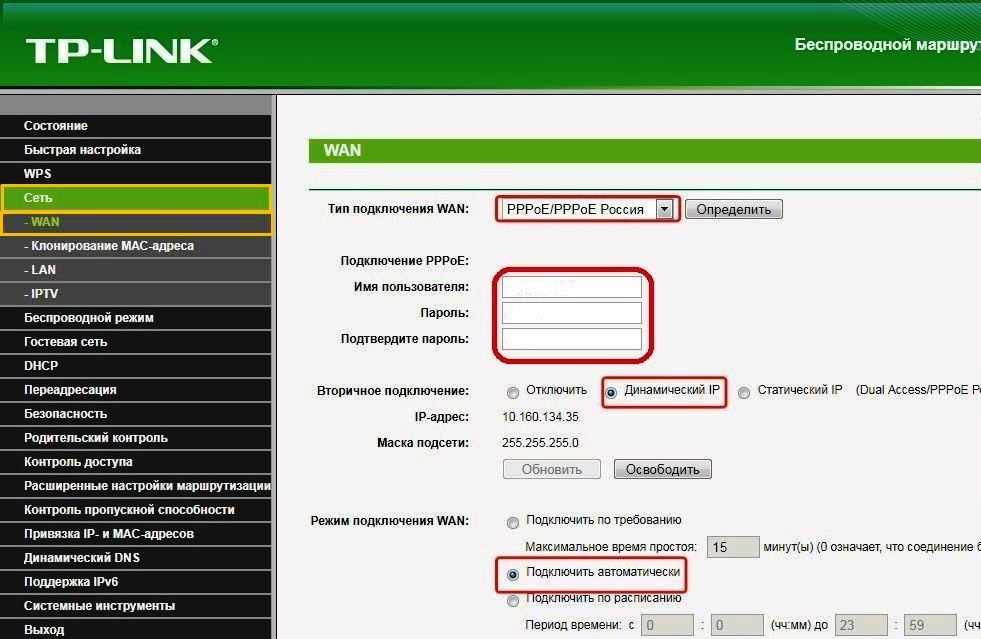
ഇത് NetByNet-നുള്ള TP-Link-ൽ നിന്നുള്ള WR740n മോഡലിന്റെ കോൺഫിഗറേഷൻ പൂർത്തിയാക്കുന്നു.
പ്രൊവൈഡർ പരിഗണിക്കാതെ തന്നെ, TP-Link-ൽ നിന്ന് TL WR740n-നുള്ള ക്രമീകരണങ്ങൾ പൂർത്തിയാക്കിയ ശേഷം, നിങ്ങൾക്ക് മേലിൽ വിൻഡോസിൽ അതിവേഗ കണക്ഷൻ സമാരംഭിക്കാനാകില്ല. ആഗോള നെറ്റ്വർക്കിലേക്കുള്ള ആക്സസ് ഇപ്പോൾ റൂട്ടർ പൂർണ്ണമായും നിയന്ത്രിക്കുന്നു. അതിനാൽ, നിങ്ങളുടെ ഓപ്പറേറ്റിംഗ് സിസ്റ്റത്തിലെ റൂട്ടിംഗ് ടേബിളും മായ്ക്കാൻ ശുപാർശ ചെയ്യുന്നു.
3G, 4G വഴിയുള്ള ബാക്കപ്പ് കണക്ഷൻ
നിലവിൽ, പല ഉപയോക്താക്കളും ഒരു ബാക്കപ്പ് ഇന്റർനെറ്റ് കണക്ഷനായി ഒരു മൊബൈൽ ഓപ്പറേറ്റർ വഴിയുള്ള ആക്സസ് ഉപയോഗിക്കുന്നു. എന്നാൽ ഒരു ഹോം നെറ്റ്വർക്കിനായി അത്തരമൊരു കണക്ഷൻ സജ്ജീകരിക്കുന്നതിന്, നിങ്ങൾക്ക് ഒരു യുഎസ്ബി പോർട്ട് ഉള്ള ഒരു റൂട്ടർ ആവശ്യമാണ്. WR740n മോഡൽ ഈ ആവശ്യത്തിന് അനുയോജ്യമല്ല, കാരണം ഇതിന് അത്തരമൊരു കണക്റ്റർ ഇല്ല.
വയർലെസ് നെറ്റ്വർക്ക്
WR740n-ൽ ഒരു വയർലെസ് നെറ്റ്വർക്ക് സജ്ജീകരിക്കുന്നതിന്, നിങ്ങളുടെ TP-യുടെ വെബ് ഇന്റർഫേസിലെ “വയർലെസ്” ടാബിലേക്ക് പോകേണ്ടതുണ്ട്.
("വയർലെസ് മോഡ്") അവിടെ "വയർലെസ് മോഡ് ക്രമീകരണങ്ങൾ" തിരഞ്ഞെടുക്കുക. തുടർന്ന് നിങ്ങൾ ഇനിപ്പറയുന്ന ക്രമീകരണങ്ങൾ ക്രമീകരിക്കേണ്ടതുണ്ട്: 
- "നെറ്റ്വർക്ക് നാമം" ഫീൽഡിൽ, നിങ്ങളുടെ വൈഫൈ കണക്ഷന്റെ ആവശ്യമുള്ള പേര് സൂചിപ്പിക്കുക അല്ലെങ്കിൽ സ്ഥിരസ്ഥിതിയായി അവിടെയുള്ളത് ഉപേക്ഷിക്കുക. എന്നിരുന്നാലും, ലഭ്യമായ മറ്റ് വയർലെസ് കണക്ഷനുകൾക്കിടയിൽ നിങ്ങളുടെ നെറ്റ്വർക്ക് കണ്ടെത്തുന്നത് എളുപ്പമാക്കുന്നതിന് നിങ്ങളുടെ സ്വന്തം പേര് കൊണ്ടുവരാൻ ശുപാർശ ചെയ്യുന്നു.
- "മേഖല" വരിയിൽ, ഡ്രോപ്പ്-ഡൗൺ ലിസ്റ്റിൽ നിന്ന് നിങ്ങളുടെ രാജ്യം തിരഞ്ഞെടുക്കുക.
- ഉചിതമായ ബട്ടണിൽ ക്ലിക്കുചെയ്ത് മാറ്റങ്ങൾ സംരക്ഷിക്കുക.
ഇപ്പോൾ നിങ്ങൾക്ക് Wi-Fi സജ്ജീകരിക്കുന്നതിന്റെ അടുത്ത ഘട്ടത്തിലേക്ക് പോകാം. ഇത് ചെയ്യുന്നതിന്, "വയർലെസ് പ്രൊട്ടക്ഷൻ" ഉപവിഭാഗത്തിലേക്ക് പോകുക, തുടർന്ന് ഇനിപ്പറയുന്നവ ചെയ്യുക: 
- "ഡിസേബിൾ പ്രൊട്ടക്ഷൻ" റേഡിയോ ബട്ടൺ പരിശോധിച്ചാൽ അത് അൺചെക്ക് ചെയ്യുക. ഈ ഓപ്ഷൻ പ്രവർത്തനക്ഷമമാക്കുന്നത് Wi-Fi സിഗ്നലിന്റെ പരിധിയിലുള്ള എല്ലാവർക്കും നെറ്റ്വർക്കിലേക്ക് സൗജന്യ ആക്സസ് നൽകുന്നു.
- WPA-Personal /WPA2-Personal വിഭാഗം സജീവമായി അടയാളപ്പെടുത്തുക.
- "PSK പാസ്വേഡ്" ഫീൽഡിൽ, Wi-Fi-യിലേക്ക് കണക്റ്റുചെയ്യാൻ ആവശ്യമുള്ള പാസ്വേഡ് നൽകുക. അതിൽ കുറഞ്ഞത് എട്ട് ലാറ്റിൻ അക്ഷരങ്ങളെങ്കിലും ഉണ്ടായിരിക്കണം.
ഈ ഘട്ടത്തിൽ, TP-Link-ൽ നിന്നുള്ള WR740n-ലെ വയർലെസ് നെറ്റ്വർക്കിന്റെ കോൺഫിഗറേഷൻ പൂർത്തിയായതായി കണക്കാക്കുന്നു.
റിപ്പീറ്റർ (റിപ്പീറ്റർ), ആംപ്ലിഫയർ, അഡാപ്റ്റർ അല്ലെങ്കിൽ ആക്സസ് പോയിന്റ് മോഡിൽ കോൺഫിഗറേഷൻ
നിലവിലുള്ള വയർലെസ് നെറ്റ്വർക്ക് കവറേജ് ഉപയോക്താക്കളുടെ ആവശ്യങ്ങൾ നിറവേറ്റാൻ പര്യാപ്തമല്ലെങ്കിൽ, അത് ഏതെങ്കിലും വിധത്തിൽ വിപുലീകരിക്കേണ്ടതുണ്ട്. ഇത് ചെയ്യുന്നതിന്, Wi-Fi വിതരണം ചെയ്യുന്ന പ്രധാന ഉപകരണത്തിലേക്ക് പോകുക). TP-Link ഉൾപ്പെടെ നിരവധി Wi-Fi റൂട്ടറുകൾ ഈ ശേഷിയിൽ ഉപയോഗിക്കുന്നു.
ഇത് ചെയ്യുന്നതിന് നിങ്ങൾക്ക് ഇത് ആവശ്യമാണ്:
- വയർലെസ് നെറ്റ്വർക്ക് കോൺഫിഗറേഷനിലെ പ്രധാന ഉപകരണത്തിൽ, ഒരു സ്റ്റാറ്റിക് ചാനൽ നമ്പർ നൽകുക (ഡിഫോൾട്ട് "ഓട്ടോ" ആണ്).
- IP വിലാസം WR740n-ലേക്ക് മാറ്റുക, ഒരു ക്ലയന്റ് ആയി ഉപയോഗിക്കുന്നതിന് രൂപകൽപ്പന ചെയ്തിരിക്കുന്നു. പ്രധാന ഉപകരണവുമായുള്ള വൈരുദ്ധ്യം ഒഴിവാക്കാൻ ഇത് ആവശ്യമാണ്. എന്നിരുന്നാലും, അവ ഒരേ വിലാസ സ്ഥലത്ത് തന്നെ തുടരണം.
- "വയർലെസ് ക്രമീകരണങ്ങൾ" വിഭാഗത്തിൽ, രണ്ടാമത്തെ നെറ്റ്വർക്കിന്റെ പേര് സജ്ജീകരിച്ച് ഒരു സ്റ്റാറ്റിക് ചാനൽ നമ്പർ നൽകുക. ഇത് പ്രധാന റൂട്ടറിലെ ചാനൽ നമ്പറുമായി പൊരുത്തപ്പെടണം.
- "WDS പ്രവർത്തനക്ഷമമാക്കുക" എന്നതിന് അടുത്തുള്ള ബോക്സ് ചെക്കുചെയ്യുക.
- തുറക്കുന്ന പുതിയ ലൈനുകളിൽ, SSID ഇനത്തിൽ, നിങ്ങൾ ബന്ധിപ്പിക്കാൻ ഉദ്ദേശിക്കുന്ന നെറ്റ്വർക്കിന്റെ പേര് നൽകുക.
- “തിരയൽ” ബട്ടണിൽ ക്ലിക്കുചെയ്യുന്നതിലൂടെ, ലഭ്യമായ വയർലെസ് നെറ്റ്വർക്കുകളുടെ പട്ടികയിൽ നിന്ന് നിങ്ങൾ ഒരു കണക്ഷൻ സ്ഥാപിക്കാൻ ഉദ്ദേശിക്കുന്ന ഒന്ന് തിരഞ്ഞെടുത്ത് “കണക്റ്റ്” ലിങ്കിൽ ക്ലിക്കുചെയ്യുക.
- മുമ്പത്തെ വിഭാഗത്തിൽ വിവരിച്ചതുപോലെ എൻക്രിപ്ഷൻ തരവും പാസ്വേഡും നൽകി നെറ്റ്വർക്ക് സുരക്ഷ കോൺഫിഗർ ചെയ്യുക.
- WR740n റീബൂട്ട് ചെയ്യുക.

ഒരു ഓപ്ഷനായി, "റിപ്പീറ്റർ" മോഡ് ഉള്ള ഇതര DD-WRT ഫേംവെയർ ഉപയോഗിച്ച് TP-Link WR740n ഫ്ലാഷ് ചെയ്യുക. എന്നിരുന്നാലും, പരിചയസമ്പന്നരായ ഉപയോക്താക്കൾ ഈ ആവശ്യത്തിനായി ടിപി-ലിങ്ക് ഉൽപ്പന്നങ്ങൾ ഉപയോഗിക്കാൻ ശുപാർശ ചെയ്യുന്നില്ല.
IPTV
നിലവിൽ, മിക്ക ദാതാക്കളും ഇന്റർനെറ്റിനൊപ്പം IPTV ഡിജിറ്റൽ ടെലിവിഷൻ സേവനവും നൽകുന്നു. WR740n ഫേംവെയർ ഇതിനെ പിന്തുണയ്ക്കുന്നു. ഈ സവിശേഷത കോൺഫിഗർ ചെയ്യുന്നതിന്, നിങ്ങൾ ഇനിപ്പറയുന്നവ ചെയ്യണം:
- "നെറ്റ്വർക്ക്" വിഭാഗത്തിൽ, "IPTV" ഉപവിഭാഗത്തിലേക്ക് പോകുക.
- മോഡ് ലൈനിൽ, ഡ്രോപ്പ്-ഡൗൺ ലിസ്റ്റിൽ നിന്ന് "ബ്രിഡ്ജ്" തിരഞ്ഞെടുക്കുക.
- ദൃശ്യമാകുന്ന അധിക ഫീൽഡിൽ, സെറ്റ്-ടോപ്പ് ബോക്സ് ബന്ധിപ്പിച്ചിരിക്കുന്ന ലാൻ പോർട്ട് തിരഞ്ഞെടുക്കുക.
- മാറ്റങ്ങൾ സൂക്ഷിക്കുക.
അത്രയേയുള്ളൂ, TP-Link-ലെ IPTV ഫംഗ്ഷൻ ക്രമീകരിച്ചിരിക്കുന്നു.

വ്യക്തിഗത ഉപയോക്തൃ കണക്ഷൻ ക്രമീകരണങ്ങൾ
TP-Link WR740n മോഡലിൽ ഈ പ്രവർത്തനം ലഭ്യമല്ല.
ഡൈനാമിക് ഡിഎൻഎസ്
റൂട്ടറിന് പുറത്ത് സ്ഥിതി ചെയ്യുന്ന അവരുടെ വെബ്സൈറ്റ് അല്ലെങ്കിൽ FTP സെർവർ ഹോസ്റ്റുചെയ്യുന്ന ഉപയോക്താക്കൾക്ക് "ഡൈനാമിക് DNS" ആവശ്യമായി വന്നേക്കാം. അതിന്റെ സഹായത്തോടെ, ഒരു സ്ഥിരമായ ഹോസ്റ്റ് നാമവും ഡൊമെയ്ൻ നാമവും ഒരു ഡൈനാമിക് ഐപി വിലാസത്തിലേക്ക് അസൈൻ ചെയ്യാൻ സാധിക്കും. TP-Link WR740n നിങ്ങളുടെ പക്കലുണ്ടെങ്കിൽ, ഇത് ചെയ്യാൻ വളരെ എളുപ്പമാണ്, കാരണം ഈ പ്രവർത്തനം അവിടെ നടപ്പിലാക്കുന്നു.
ഡൈനാമിക് ഡിഎൻഎസ് ലഭിക്കാൻ, നിങ്ങൾ ചെയ്യേണ്ടത്:
- WR740n-ന്റെ പ്രധാന മെനുവിൽ, അതേ പേരിലുള്ള വിഭാഗത്തിലേക്ക് പോകുക.
- ഡ്രോപ്പ്-ഡൗൺ ലിസ്റ്റിൽ നിന്ന് നിങ്ങളുടെ DDNS സേവന ദാതാവിനെ തിരഞ്ഞെടുക്കുക.
- ദാതാവ് നൽകുന്ന ഉപയോക്തൃനാമവും പാസ്വേഡും നൽകി ഡൊമെയ്ൻ നാമം വ്യക്തമാക്കുക.
- "DDNS പ്രാപ്തമാക്കുക" ചെക്ക്ബോക്സ് പരിശോധിക്കുക.
- മാറ്റങ്ങൾ സൂക്ഷിക്കുക.

ഭാവിയിൽ, "ലോഗിൻ", "എക്സിറ്റ്" ബട്ടണുകൾ ഉപയോഗിച്ച് DDNS മോഡിൽ പ്രവേശിച്ച് പുറത്തുകടക്കുക.
സുരക്ഷാ ക്രമീകരണങ്ങൾ
പുറത്ത് നിന്നുള്ള നെറ്റ്വർക്കിൽ സാധ്യമായ ആക്രമണങ്ങൾ തടയുന്നതിന്, ടിപി-ലിങ്ക് റൂട്ടറുകൾ ഒരു ബിൽറ്റ്-ഇൻ ഫയർവാളിന്റെ രൂപത്തിൽ തികച്ചും വഴക്കമുള്ള സംരക്ഷണ സംവിധാനം നൽകുന്നു. WR740n-ൽ ഇത് കോൺഫിഗർ ചെയ്യുന്നതിന്, പ്രധാന ക്രമീകരണ മെനുവിൽ നിങ്ങൾ "സെക്യൂരിറ്റി" വിഭാഗം തുറക്കേണ്ടതുണ്ട്. അതിൽ, ഫയർവാളിന്റെ അടിസ്ഥാന അല്ലെങ്കിൽ വിപുലമായ കോൺഫിഗറേഷൻ നടപ്പിലാക്കുക:
- ഫയർവാൾ പ്രവർത്തനക്ഷമമാക്കുക അല്ലെങ്കിൽ പ്രവർത്തനരഹിതമാക്കുക (ഇത് സ്ഥിരസ്ഥിതിയായി പ്രവർത്തനക്ഷമമാക്കിയിരിക്കുന്നു);
- VPN ടണലുകൾക്കുള്ള അനുമതികൾ ക്രമീകരിക്കുക;
- ALG ഗേറ്റ്വേ പാരാമീറ്ററുകൾ കോൺഫിഗർ ചെയ്യുക.
വിപുലമായ സംരക്ഷണ ക്രമീകരണങ്ങളിൽ, നിങ്ങൾക്ക് അധിക സുരക്ഷാ ക്രമീകരണങ്ങൾ ക്രമീകരിക്കാൻ കഴിയും, പ്രത്യേകിച്ചും, DoS ആക്രമണങ്ങളിൽ നിന്നും മറ്റ് ക്രമീകരണങ്ങളിൽ നിന്നും സംരക്ഷണം.
രക്ഷിതാക്കളുടെ നിയത്രണം
കമ്പ്യൂട്ടറിലെ കുട്ടിയുടെ സാന്നിധ്യവും അവരുടെ ഓൺലൈൻ പ്രവർത്തനവും നിയന്ത്രിക്കേണ്ടവർക്ക്, WR740n-ന് രക്ഷാകർതൃ നിയന്ത്രണ പ്രവർത്തനമുണ്ട്.

അതിന്റെ പാരാമീറ്ററുകൾ മാറ്റാൻ, നിങ്ങൾ പ്രധാന മെനുവിൽ നിന്ന് അതേ പേരിന്റെ വിഭാഗം നൽകി ഇനിപ്പറയുന്നവ ചെയ്യണം:
- രക്ഷാകർതൃ നിയന്ത്രണ പ്രവർത്തനം പ്രവർത്തനക്ഷമമാക്കുക/അപ്രാപ്തമാക്കുക;
- തിരഞ്ഞെടുത്ത വിഭവങ്ങൾക്കായി നിയമങ്ങൾ ചേർക്കുക/നീക്കം ചെയ്യുകയും അവയുടെ പ്രവർത്തന ഷെഡ്യൂൾ ക്രമീകരിക്കുകയും ചെയ്യുക.
നിയമങ്ങൾക്കായുള്ള എല്ലാ ബൈൻഡിംഗുകളും കുട്ടിയുടെ കമ്പ്യൂട്ടറിന്റെ MAC വിലാസം ഉപയോഗിച്ചാണ് നടത്തുന്നത്.
ബട്ടണുകളുടെ പ്രവർത്തനം മാറ്റുന്നു
ഈ ഫീച്ചർ WR740n-ൽ നൽകിയിട്ടില്ല.
റൂട്ടറിൽ DLNA സജ്ജീകരിക്കുന്നു
ഈ സവിശേഷതയ്ക്ക് റൂട്ടറിൽ ഒരു USB പോർട്ട് ആവശ്യമാണ്, അത് WR740n-ന് ഇല്ല.
ഒരു VPN സെർവർ സജ്ജീകരിക്കുന്നു
ഒരു ക്ലയന്റ് എന്ന നിലയിൽ മാത്രം VPN കണക്ഷനുകളിൽ WR740n പ്രവർത്തിക്കുന്നു.
റൂട്ടറിൽ ഒരു ടോറന്റ് ക്ലയന്റ് സജ്ജീകരിക്കുന്നു
പല ഉപയോക്താക്കൾക്കും അത്തരമൊരു അവസരം ലഭിക്കാൻ ആഗ്രഹിക്കുന്നു, എന്നാൽ ഇത് സാധാരണ WR740n ഫേംവെയറിൽ യാഥാർത്ഥ്യമല്ല. ഇൻറർനെറ്റിൽ മതിയായ അളവിൽ ലഭ്യമായ ഇതര ഫേംവെയറുകൾ നിങ്ങൾ ശ്രദ്ധിക്കണം. എന്നാൽ അവയുടെ ഉപയോഗം നിങ്ങളുടെ സ്വന്തം അപകടത്തിലും അപകടസാധ്യതയിലും മാത്രമേ അനുവദിക്കൂ, ഉപകരണത്തിന്റെ ശരിയായ പ്രവർത്തനത്തിന് യാതൊരു ഗ്യാരണ്ടിയും ഇല്ലാതെ.
പ്രിന്റർ സജ്ജീകരിക്കുന്നു
TP-Link-ൽ നിന്നുള്ള WR740n മോഡലിന് പ്രിന്റർ കോൺഫിഗർ ചെയ്യാനുള്ള കഴിവില്ല. എന്നാൽ സ്വന്തമായി IP വിലാസമുള്ള ഒരു നെറ്റ്വർക്ക് പ്രിന്റർ പ്രിന്റിംഗിനായി ഉപയോഗിക്കുന്നുവെങ്കിൽ, നെറ്റ്വർക്കിലെ മറ്റ് ഉപകരണങ്ങൾക്കൊപ്പം റൂട്ടർ അതിലേക്ക് ആക്സസ് നൽകും. ഒരു കേബിൾ കണക്ഷൻ ഉപയോഗിച്ചാണ് ഇത് നടപ്പിലാക്കുന്നത്, പ്രിന്ററിന് Wi-Fi പിന്തുണ ഉണ്ടെങ്കിൽ, വയർലെസ് നെറ്റ്വർക്ക് വഴി.
സാധ്യമായ തകരാറുകളും അവ ഇല്ലാതാക്കാനുള്ള വഴികളും
വർഷങ്ങളോളം സുഗമമായി പ്രവർത്തിക്കാൻ കഴിയുന്ന വിശ്വസനീയമായ ഉപകരണമാണ് WR740n എങ്കിലും, തകരാറുകൾ സംഭവിക്കുന്നു. റൂട്ടറിന്റെ കോൺഫിഗറേഷൻ സമയത്ത് വരുത്തിയ പിശകുകളുമായി അവ പ്രധാനമായും ബന്ധപ്പെട്ടിരിക്കുന്നു.
ഉപയോക്താക്കൾ പരാതിപ്പെടുന്ന ഉപകരണത്തിലെ ഏറ്റവും സാധാരണമായ പ്രശ്നങ്ങൾ ഇവയാണ്: 
- വയർലെസ് നെറ്റ്വർക്കിന്റെ അസ്ഥിരമായ പ്രവർത്തനവും അതിലൂടെ കുറഞ്ഞ ഡൗൺലോഡ് വേഗതയും. വയർഡ് നെറ്റ്വർക്ക് നന്നായി പ്രവർത്തിക്കുന്നു. വൈഫൈ ചാനൽ മാറ്റുന്നത് ഈ പ്രശ്നം പരിഹരിക്കാൻ സഹായിക്കും.
- 192.168.0.1-ൽ WR740n വെബ് ഇന്റർഫേസിലേക്ക് കണക്റ്റുചെയ്യാനുള്ള കഴിവില്ലായ്മ. മിക്കവാറും, മറ്റൊരു വിലാസ സ്ഥലത്ത് പ്രവർത്തിക്കാൻ റൂട്ടറിന്റെ ഐപി വിലാസം മാറ്റുന്നതാണ് ഈ സാഹചര്യത്തിന്റെ കാരണം. ഇത് ഇൻസ്റ്റാൾ ചെയ്യാൻ കഴിയുന്നില്ലെങ്കിൽ, ഫാക്ടറി ക്രമീകരണങ്ങളിലേക്ക് ഒരു റോൾബാക്ക് സഹായിക്കും.
- നെറ്റ്വർക്കിലെ ഉപകരണങ്ങൾ Wi-Fi കാണുന്നില്ല. റൂട്ടറിൽ വയർലെസ് നെറ്റ്വർക്ക് പ്രവർത്തനരഹിതമാക്കിയതിനാലാകാം ഇത്. അതിനാൽ, നിങ്ങൾ ഒരു വയർഡ് നെറ്റ്വർക്ക് വഴി ഇതിലേക്ക് കണക്റ്റുചെയ്ത് വെബ് ഇന്റർഫേസിൽ Wi-Fi പ്രവർത്തനക്ഷമമാക്കേണ്ടതുണ്ട്. എല്ലാം അവിടെ സജീവമാണെങ്കിൽ, വിദൂര ഉപകരണങ്ങളിൽ നെറ്റ്വർക്ക് കണക്ഷൻ ക്രമീകരണങ്ങൾ പരിശോധിക്കുക, പ്രത്യേകിച്ചും, വയർലെസ് നെറ്റ്വർക്ക് അഡാപ്റ്റർ ഡ്രൈവറുകൾ ശരിയായി ഇൻസ്റ്റാൾ ചെയ്തിട്ടുണ്ടോ എന്ന്.
- പലപ്പോഴും ഇന്റർനെറ്റ് കണക്ഷൻ നഷ്ടപ്പെടുന്നു. WR740n ഫേംവെയർ അപ്ഡേറ്റ് ചെയ്യുന്നത് ഈ പ്രശ്നം പരിഹരിക്കാൻ സഹായിക്കും.
മുകളിൽ ലിസ്റ്റുചെയ്തിരിക്കുന്ന രീതികളൊന്നും പ്രശ്നം പരിഹരിക്കാൻ സഹായിക്കുന്നില്ലെങ്കിൽ, പ്രശ്നം ഉപകരണത്തിന്റെ ശാരീരിക കേടുപാടുകൾ മൂലമാകാം. ഈ സാഹചര്യത്തിൽ, ഒരു സേവന കേന്ദ്രവുമായി ബന്ധപ്പെടുന്നതാണ് നല്ലത്.
ഫേംവെയർ അപ്ഡേറ്റ്
TP-Link WR740n-ന്റെ വിശ്വസനീയമായ പ്രവർത്തനം ഉറപ്പാക്കുന്നതിനുള്ള ഒരു പ്രധാന പോയിന്റാണ് ഫേംവെയർ കാലികമായി നിലനിർത്തുന്നത്. പ്രാരംഭ കോൺഫിഗറേഷന് മുമ്പ് ഉപകരണം വാങ്ങിയ ഉടൻ തന്നെ അത് അപ്ഡേറ്റ് ചെയ്യാൻ ശുപാർശ ചെയ്യുന്നു. ഇത് ചെയ്യുന്നതിന്, നിങ്ങൾ ഔദ്യോഗിക ടിപി-ലിങ്ക് വെബ്സൈറ്റിൽ നിന്ന് ഏറ്റവും പുതിയ ഫേംവെയർ ഡൗൺലോഡ് ചെയ്യേണ്ടതുണ്ട്. പുതിയ ഫേംവെയർ ഇൻസ്റ്റാൾ ചെയ്യാൻ രണ്ട് വഴികളുണ്ട്.
വെബ് ഇന്റർഫേസ് വഴി
 നിങ്ങൾക്ക് ആവശ്യമുള്ള ഫേംവെയർ അപ്ഡേറ്റ് ചെയ്യുന്നതിനുള്ള എളുപ്പവഴി ഇതാണ്:
നിങ്ങൾക്ക് ആവശ്യമുള്ള ഫേംവെയർ അപ്ഡേറ്റ് ചെയ്യുന്നതിനുള്ള എളുപ്പവഴി ഇതാണ്:
- പ്രധാന മെനുവിൽ, "സിസ്റ്റം ടൂളുകൾ" വിഭാഗത്തിലേക്ക് പോയി "ഫേംവെയർ അപ്ഡേറ്റ്" തിരഞ്ഞെടുക്കുക.
- ദൃശ്യമാകുന്ന വിൻഡോയിൽ, "ബ്രൗസ്" ബട്ടൺ ഉപയോഗിച്ച് എക്സ്പ്ലോറർ തുറന്ന് മുമ്പ് ഡൗൺലോഡ് ചെയ്ത ഫേംവെയർ ഫയലിലേക്കുള്ള പാത വ്യക്തമാക്കുക.
- "അപ്ഡേറ്റ്" ബട്ടണിൽ ക്ലിക്ക് ചെയ്യുക.
ഈ ഘട്ടങ്ങൾക്ക് ശേഷം, ഫേംവെയർ അപ്ഡേറ്റ് ചെയ്യപ്പെടും, അതിനുശേഷം റൂട്ടർ യാന്ത്രികമായി റീബൂട്ട് ചെയ്യും.
മൊബൈൽ ആപ്ലിക്കേഷൻ വഴി
നിങ്ങളുടെ കയ്യിൽ ഒരു കമ്പ്യൂട്ടറോ ലാപ്ടോപ്പോ ഇല്ലെങ്കിൽ, WR740n സജ്ജീകരിക്കുന്നത് തികച്ചും ആവശ്യമാണെങ്കിൽ, നിങ്ങൾക്ക് ഇത് ഒരു ടാബ്ലെറ്റോ സ്മാർട്ട്ഫോണോ ഉപയോഗിച്ച് ചെയ്യാം. ഇതിനായി ടിപി-ലിങ്ക് ടിപി-ലിങ്ക് ടെതർ എന്ന പ്രത്യേക മൊബൈൽ ആപ്ലിക്കേഷൻ വികസിപ്പിച്ചെടുത്തിട്ടുണ്ട്. ഇത് ആൻഡ്രോയിഡ് അല്ലെങ്കിൽ ഐഒഎസ് ഉപകരണങ്ങൾ പിന്തുണയ്ക്കുന്നു, ഗൂഗിൾ പ്ലേയിലും ആപ്പ് സ്റ്റോറിലും ഡൗൺലോഡ് ചെയ്യാൻ ലഭ്യമാണ്.
ടിപി-ലിങ്ക് ടെതർ പ്രോഗ്രാമിന് ഉപയോക്തൃ-സൗഹൃദ ഇന്റർഫേസും നിരവധി ഫംഗ്ഷനുകളും ഉണ്ട്. അതിന്റെ സഹായത്തോടെ, വെബ് ഇന്റർഫേസിലൂടെ അതേ പ്രവർത്തനങ്ങൾ പതിവുപോലെ നടത്തുന്നു. എന്നിരുന്നാലും, ഫേംവെയർ അപ്ഡേറ്റ് ചെയ്യുന്നതിനുള്ള ഒരു ഫംഗ്ഷൻ ഇതിന് ഇതുവരെ ഇല്ല. എന്നാൽ യൂട്ടിലിറ്റിയുടെ വികസനം തുടരുന്നു, ഭാവി പതിപ്പുകളിൽ അത്തരമൊരു അവസരം പ്രത്യക്ഷപ്പെടാൻ സാധ്യതയുണ്ട്.
USB ഉപകരണം വഴി
റൂട്ടറിൽ അനുബന്ധ കണക്ടറിന്റെ അഭാവം കാരണം ഈ പ്രവർത്തനം ലഭ്യമല്ല.
ഫാക്ടറി ക്രമീകരണങ്ങളിലേക്ക് റൂട്ടർ പുനഃസജ്ജമാക്കുന്നു
സ്റ്റാൻഡേർഡ് രീതികൾ ഉപയോഗിച്ച് ശരിയാക്കാൻ കഴിയാത്ത പിശകുകളോടെ WR740n പ്രവർത്തിക്കാൻ തുടങ്ങുമ്പോഴോ അല്ലെങ്കിൽ ഉപകരണം ആക്സസ് ചെയ്യുന്നതിനുള്ള പാസ്വേഡ് നഷ്ടപ്പെടുമ്പോഴോ സാഹചര്യങ്ങളുണ്ട്. ഈ സാഹചര്യത്തിൽ, ഫാക്ടറി ക്രമീകരണങ്ങളിലേക്ക് റൂട്ടർ പുനഃസജ്ജമാക്കുന്നത് സഹായിക്കുന്നു; ഇത് രണ്ട് ഘട്ടങ്ങളിലായാണ് ചെയ്യുന്നത്: 
- ഉപകരണത്തിന്റെ പവർ ഓണാക്കുക.
- റൂട്ടറിന്റെ പിൻ പാനലിലെ WPS/RESET ബട്ടൺ 10 സെക്കൻഡെങ്കിലും അമർത്തിപ്പിടിക്കുക.
WR740n-ന്റെ മുൻ പാനലിലെ എല്ലാ സൂചകങ്ങളും പ്രകാശിക്കുന്നു എന്നതാണ് പ്രവർത്തനം വിജയകരമെന്നതിന്റെ തെളിവ്. ഇതിനുശേഷം, WPS/RESET ബട്ടൺ റിലീസ് ചെയ്യുക.
റൂട്ടറിന്റെ വെബ് ഇന്റർഫേസിലേക്കുള്ള ആക്സസ്സ് നഷ്ടമായില്ലെങ്കിൽ, സിസ്റ്റം ടൂളുകളുടെ വിഭാഗത്തിലേക്ക് ഉചിതമായ ഇനത്തിലേക്ക് പോയി "പുനഃസ്ഥാപിക്കുക" ബട്ടണിൽ ക്ലിക്കുചെയ്തുകൊണ്ട് ഫാക്ടറി ക്രമീകരണങ്ങളിലേക്ക് ഒരു പുനഃസജ്ജീകരണം നടത്തുന്നു.
ഉപസംഹാരം
വ്യക്തമായും, ഒരു ഹോം വയർലെസ് നെറ്റ്വർക്ക് അല്ലെങ്കിൽ ചെറിയ ഓഫീസ് നെറ്റ്വർക്ക് നിർമ്മിക്കുന്നതിന് TP-Link TL WR740n റൂട്ടർ ശുപാർശ ചെയ്യുന്നു.
പ്രോസ്
ഉപകരണത്തിന്റെ ഗുണങ്ങളിൽ ഇവ ഉൾപ്പെടുന്നു: 
- താങ്ങാവുന്ന വില;
- സജ്ജീകരണത്തിന്റെ ലാളിത്യം;
- മൾട്ടിഫങ്ഷണാലിറ്റി;
- തടസ്സമില്ലാത്ത പ്രവർത്തനം.
OpenWrt അടിസ്ഥാനമാക്കിയുള്ള ഒരു TP LINK റൂട്ടർ ഒരു കമ്പ്യൂട്ടറിലേക്ക് എങ്ങനെ ബന്ധിപ്പിക്കാം, ഒരു TP റൂട്ടറിലെ പാസ്വേഡ് എങ്ങനെ മാറ്റാം, TP-LINK TL-WR740N ശരിയായി കോൺഫിഗർ ചെയ്യുക, റൂട്ടറിന്റെ പ്രവർത്തന സമയത്ത് പലപ്പോഴും ഉണ്ടാകുന്ന പ്രശ്നങ്ങൾ പരിഹരിക്കുക എന്നിവ ഇന്ന് നമ്മൾ നോക്കും.
എന്താണ് ഈ ഉപകരണം
കണക്റ്റുചെയ്ത ഉപകരണങ്ങൾക്കിടയിൽ ഇൻകമിംഗ് നെറ്റ്വർക്ക് ട്രാഫിക് വിതരണം ചെയ്യുന്ന OpenWrt പ്ലാറ്റ്ഫോമിനെ അടിസ്ഥാനമാക്കിയുള്ള ഒരു പ്രത്യേക ഉപകരണമാണ് വയർലെസ് റൂട്ടർ. ക്ലയന്റുകൾക്കിടയിൽ WI-FI അല്ലെങ്കിൽ കേബിൾ വഴി ഇന്റർനെറ്റ് വിതരണം ചെയ്യാൻ മാത്രമല്ല, ഇൻകമിംഗ് സിഗ്നൽ വർദ്ധിപ്പിക്കാനും ഇതിന് കഴിയും. ഒരു നെറ്റ്വർക്ക് കേബിൾ ഉള്ളതിനാൽ, ഒരു റൂട്ടർ ഉപയോഗിച്ച് നിങ്ങൾക്ക് നിരവധി ഗാഡ്ജെറ്റുകൾ ഇന്റർനെറ്റിലേക്ക് കണക്റ്റുചെയ്യാനാകും.
കണക്ഷൻ
ഉപകരണങ്ങൾക്കിടയിൽ ഇന്റർനെറ്റ് വിതരണം ചെയ്യുന്നതിന്, നിങ്ങൾ അത് നിയന്ത്രിക്കുന്ന കമ്പ്യൂട്ടറിലേക്ക് റൂട്ടറിനെ ശരിയായി ബന്ധിപ്പിക്കണം. റൂട്ടർ എങ്ങനെ ബന്ധിപ്പിക്കണമെന്ന് ചുവടെയുള്ള നിർദ്ദേശങ്ങൾ നിങ്ങളോട് പറയും.
1. ഉപകരണങ്ങൾ അൺപാക്ക് ചെയ്യുക, അതിലേക്ക് വൈദ്യുതി വിതരണം ബന്ധിപ്പിച്ച് അത് ഓണാക്കുക.
2. ഒരു നെറ്റ്വർക്ക് കേബിൾ (നിങ്ങളുടെ ദാതാവിൽ നിന്ന്) WAN പോർട്ടിലേക്ക് ബന്ധിപ്പിക്കുക.
3. ഉൾപ്പെടുത്തിയിട്ടുള്ള നെറ്റ്വർക്ക് കേബിൾ ഉപകരണത്തിന്റെ ഏതെങ്കിലും 4 പോർട്ടുകളിലേക്കും മറ്റേ അറ്റത്തുള്ള കമ്പ്യൂട്ടറിലേക്കോ ലാപ്ടോപ്പിലേക്കോ ബന്ധിപ്പിക്കുക.
എല്ലാം ശരിയായി ചെയ്തുവെങ്കിൽ, TP-LINK TL-WR740N റൂട്ടറിനായുള്ള ഡ്രൈവർ വിൻഡോസ് യാന്ത്രികമായി ഇൻസ്റ്റാൾ ചെയ്യും. ഇത് സംഭവിച്ചില്ലെങ്കിൽ, നിങ്ങൾക്ക് എല്ലായ്പ്പോഴും ഡവലപ്പറുടെ ഔദ്യോഗിക വെബ്സൈറ്റിലേക്ക് പോയി ടിപി റൂട്ടറിനായി ഡ്രൈവർ ഡൗൺലോഡ് ചെയ്യാം.
കോൺഫിഗറേഷൻ
പെട്ടെന്നുള്ള സജ്ജീകരണം
നെറ്റ്വർക്കിലേക്ക് കണക്റ്റുചെയ്ത ഉടൻ തന്നെ, TP-LINK TL-WR740N റൂട്ടർ ഇന്റർനെറ്റ് വിതരണം ചെയ്യുന്നില്ലെന്ന് വ്യക്തമാണ്. ഇത് ചെയ്യുന്നതിന്, നിങ്ങളുടെ റൂട്ടർ കോൺഫിഗർ ചെയ്യേണ്ടതുണ്ട്. ഇത് ഇതുപോലെയാണ് ചെയ്യുന്നത്:
1. നിങ്ങൾ റൂട്ടർ ക്രമീകരണങ്ങളിലേക്ക് പോയി OpenWrt ടൂൾബാർ ആക്സസ് ചെയ്യേണ്ടതുണ്ട് (ഏത് ബ്രൗസറിലും നിങ്ങൾക്ക് സ്റ്റിക്കറിൽ നൽകിയിരിക്കുന്ന വിലാസം ഉപയോഗിക്കാം.)
2. നിർദ്ദേശങ്ങളിലും കേസിലെ സ്റ്റിക്കറിലും നൽകിയിരിക്കുന്ന അംഗീകാര ഡാറ്റ നൽകുക. സ്ഥിരസ്ഥിതി പാസ്വേഡും ലോഗിൻ "അഡ്മിൻ" ആണ്.

3. "ക്വിക്ക് സെറ്റപ്പ്" ക്ലിക്ക് ചെയ്യുക.


5. താഴെപ്പറയുന്നവയിൽ IP വിലാസം (സാധാരണയായി ഡൈനാമിക്) നേടുന്നതിനുള്ള രീതി ഞങ്ങൾ സൂചിപ്പിക്കുന്നു.

6. "അതെ, ഞാൻ പ്രധാന കമ്പ്യൂട്ടറുമായി ബന്ധിപ്പിച്ചിരിക്കുന്നു" എന്ന ബോക്സ് ചെക്ക് ചെയ്ത് "ക്ലോൺ MAC വിലാസം" ബട്ടണിൽ ക്ലിക്ക് ചെയ്യുക.

7. അടുത്ത വിൻഡോയിൽ, Wi-Fi വിതരണം ചെയ്യുന്നതിനായി ഞങ്ങൾ TP-LINK TL-WR740N-ൽ നിന്ന് റൂട്ടർ കോൺഫിഗർ ചെയ്യുന്നു.
ഇവിടെ ഞങ്ങൾ വയർലെസ് ടിപി മൊഡ്യൂൾ സജീവമാക്കുന്നു, നെറ്റ്വർക്കിന്റെ പേര് നൽകുക, പ്രദേശം തിരഞ്ഞെടുക്കുക. ഞങ്ങൾ ഓപ്പറേറ്റിംഗ് മോഡും ചാനൽ വീതിയും മാറ്റമില്ലാതെ വിടുന്നു. TP-LINK TL-WR740N റൂട്ടർ സജ്ജീകരിക്കുമ്പോൾ, എൻക്രിപ്ഷൻ രീതി WPA2 പേഴ്സണൽ ആയി വ്യക്തമാക്കി പാസ്വേഡ് നൽകുക.


ഇതിനുശേഷം, റൂട്ടർ കോൺഫിഗറേഷൻ പൂർത്തിയാകും, കോൺഫിഗറേഷൻ അപ്ഡേറ്റ് ചെയ്യാൻ അത് റീബൂട്ട് ചെയ്യും.
സെറ്റപ്പ് വിസാർഡ്
TP-LINK TL-WR740N-നായി, സജ്ജീകരണ വിസാർഡ് ഉപയോഗിച്ചും സജ്ജീകരണം നടത്തും - ഇത് ഒരു ആപ്ലിക്കേഷനാണ് (കൂടുതൽ കൃത്യമായി പറഞ്ഞാൽ, ഇത് ഒരു ഗ്രാഫിക്കൽ ഷെൽ എന്ന് വിളിക്കപ്പെടും) റൂട്ടറിനായുള്ള ഡ്രൈവറുകളുള്ള സിഡിയിൽ സ്ഥിതിചെയ്യുന്നു.
1. ഇൻസ്റ്റലേഷൻ ഡിസ്കിന്റെ സന്ദർഭ മെനു ഉപയോഗിച്ച്, സെറ്റപ്പ് വിസാർഡ് സമാരംഭിക്കുക.
2. ഇന്റർഫേസ് ഭാഷ വ്യക്തമാക്കുക.

റൂട്ടർ എങ്ങനെ വേഗത്തിൽ ക്രമീകരിക്കാമെന്ന് അറിയാവുന്ന ഒരു സഹായിയെ ഞങ്ങൾ സമാരംഭിക്കുന്നു)).

മുമ്പത്തെ രീതിയിലെ അതേ ഘട്ടങ്ങളെല്ലാം ഞങ്ങൾ പിന്തുടരുന്നു, പക്ഷേ ആപ്ലിക്കേഷൻ ഇന്റർഫേസ് വഴിയാണ്, ബ്രൗസറിലല്ല

സജ്ജീകരിച്ചതിന് ശേഷം, ഉപകരണം റീബൂട്ട് ചെയ്ത് നിങ്ങളുടെ എല്ലാ ഉപകരണങ്ങളിലും ഇന്റർനെറ്റ് ആസ്വദിക്കൂ.

ക്രമീകരണങ്ങൾ നൽകുന്നതിന് പാസ്വേഡ് മാറ്റുന്നു
OpenWrt കോൺഫിഗറേഷൻ മെനുവിൽ പ്രവേശിക്കുന്നതിന് പാസ്വേഡ് എങ്ങനെ മാറ്റാമെന്ന് നോക്കാം. ഇത് ചെയ്യുന്നതിന്, ഞങ്ങൾ ഇനിപ്പറയുന്ന പ്രവർത്തനങ്ങൾ നടത്തുന്നു:
ഞങ്ങൾ സിസ്റ്റം ക്രമീകരണ വിഭാഗത്തിലേക്ക് പോകുന്നു (ഇത് മാനേജ്മെന്റ് ഇന്റർഫേസിലെ അവസാനത്തേതാണ്).

"പാസ്വേഡ്" വിഭാഗം തിരഞ്ഞെടുക്കുക.

നൽകുക പഴയത് TP LINK റൂട്ടർ കോൺഫിഗർ ചെയ്യാൻ നിങ്ങളെ അനുവദിക്കുന്ന മെനുവിലെ അംഗീകാരത്തിനായുള്ള ഡാറ്റ.
ഒരു പുതിയ ലോഗിൻ സജ്ജീകരിച്ച് ഒരു പുതിയ പാസ്വേഡ് രണ്ടുതവണ നൽകുക.

ഫേംവെയർ മാറ്റിസ്ഥാപിക്കൽ
നിങ്ങളുടെ കമ്പ്യൂട്ടറിലേക്കോ ലാപ്ടോപ്പിലേക്കോ TP കണക്റ്റുചെയ്യാൻ കഴിഞ്ഞാൽ, നിങ്ങളുടെ TP-LINK TL-WR740N-ന് ഉപയോഗിച്ച ഫേംവെയർ കാലഹരണപ്പെട്ടതായി മാറിയേക്കാം. ഇനി ഫേംവെയർ എങ്ങനെ അപ്ഡേറ്റ് ചെയ്യാം എന്ന് നോക്കാം.
1. റൂട്ടർ റീഫ്ലാഷ് ചെയ്യുന്നതിന്, അതിന്റെ കോൺഫിഗറേഷൻ മെനുവിലേക്ക് പോകുക.
2. "സിസ്റ്റം ക്രമീകരണങ്ങൾ" വിഭാഗം വികസിപ്പിക്കുക.
ടിപി ഫേംവെയർ യഥാർത്ഥത്തിൽ അപ്ഡേറ്റ് ചെയ്യുന്ന "ഫേംവെയർ അപ്ഡേറ്റ്" എന്ന ഇനത്തിൽ ക്ലിക്ക് ചെയ്യുക.

4. tp-linkru.com എന്ന വെബ്സൈറ്റിലെ ഡൗൺലോഡ് വിഭാഗത്തിലേക്ക് പോകുക.
5. ഒരു ഹോം റൂട്ടറിനുള്ള സോഫ്റ്റ്വെയറിൽ ഞങ്ങൾക്ക് താൽപ്പര്യമുണ്ടെന്ന് ഞങ്ങൾ സൂചിപ്പിക്കുന്നു.

6. ഫയലിന്റെ പേരിൽ ക്ലിക്ക് ചെയ്യുന്നതിലൂടെ, TP-LINK TL-WR740N-നുള്ള ഏറ്റവും പുതിയ ഫേംവെയർ ഡൗൺലോഡ് ചെയ്യപ്പെടും.

7. തത്ഫലമായുണ്ടാകുന്ന ആർക്കൈവിൽ നിന്ന് "ബിൻ" വിപുലീകരണത്തോടുകൂടിയ ഫയൽ ഏതെങ്കിലും ആർക്കൈവർ വഴി സൗകര്യപ്രദമായ ഡയറക്ടറിയിലേക്ക് എക്സ്ട്രാക്റ്റുചെയ്യുക.

8. ടിപി കോൺഫിഗർ ചെയ്തിരിക്കുന്ന ടാബിലേക്ക് മടങ്ങി "ബ്രൗസ്" ക്ലിക്ക് ചെയ്യുക.
9. ബിൻ ഫയലിലേക്കുള്ള പാത വ്യക്തമാക്കി "തുറക്കുക" ക്ലിക്കുചെയ്യുക.

10 പ്രവർത്തനം സ്ഥിരീകരിച്ച് ഉപകരണം റീബൂട്ട് ചെയ്യുന്നതിനായി കാത്തിരിക്കുക.
ശരി, ടിപി ലിങ്ക് WR740N റൂട്ടർ എങ്ങനെ ഫ്ലാഷ് ചെയ്യാമെന്നും കോൺഫിഗർ ചെയ്യാമെന്നും ഇപ്പോൾ നിങ്ങൾക്കറിയാം.
ഹലോ, ഇത് രണ്ടാമത്തെ ലേഖനവും ലേഖനങ്ങളുടെ പരമ്പരയുമാണ് "tp link tl wr740n സജ്ജീകരിക്കുന്നതിനുള്ള വിശദമായ നിർദ്ദേശങ്ങൾ". നിങ്ങൾ ആദ്യ ഭാഗം വായിച്ചിട്ടില്ലെങ്കിൽ ഒപ്പം , ചെയ്യു. ഈ റൂട്ടർ മോഡലിന് എല്ലാ ആധുനിക സ്റ്റാൻഡേർഡ് ഇന്റർനെറ്റ് കണക്ഷനുകളിലേക്കും കണക്റ്റുചെയ്യാൻ കഴിയും, അവയിൽ ഏറ്റവും പ്രചാരമുള്ളത്:
- PPPoE - ജനപ്രിയ ദാതാക്കളായ Rostelecom, Dom.ru, Megaline, ID-Net ഉപയോഗിക്കുന്നു.
- VPN സെർവറുകളുള്ള PPTP - ദാതാക്കളായ Aist Togliatti, Ufanet (UfaNet) ഉപയോഗിക്കുന്നു.
- L2TP ടീം കണക്ഷൻ -ആധുനികമായ കണക്ഷൻ തരം, Beeline, Kyivstar എന്നിവ ഇതിനകം ഇതിലേക്ക് മാറി.
- ലളിതമായ കണക്ഷൻ തരങ്ങളിൽ ഒന്നാണ് സ്റ്റാറ്റിക് ഐപി. ഇതിന് കുറച്ച് തകരാറുകളും വേഗത്തിലുള്ള ഡാറ്റ കൈമാറ്റവും ഉണ്ടെന്ന് ഒരു അഭിപ്രായമുണ്ട്. പ്രൊവൈഡർ ട്രയോലൻ അവനോടൊപ്പം പ്രവർത്തിക്കുന്നു.
- മറന്നുപോയ കണക്ഷൻ തരമാണ് ഡൈനാമിക് ഐപി. അതിൽ പ്രവർത്തിക്കുന്ന ദാതാക്കളെ ഞാൻ കണ്ടെത്തിയില്ല, കേബിൾ വഴി രണ്ട് റൂട്ടറുകൾ ബന്ധിപ്പിക്കുന്നതിന് ഈ തരം നന്നായി യോജിക്കുന്നു.
റൂട്ടർ കോൺഫിഗറേഷൻ ഇന്റർഫേസിലേക്ക് ലോഗിൻ ചെയ്യുക 192.168.0.1
ഉപകരണത്തിലേക്ക് റൂട്ടർ ബന്ധിപ്പിച്ച ശേഷം, നമുക്ക് അതിലേക്ക് പോകാം. ഇത് ചെയ്യുന്നതിന്, ഏതെങ്കിലും ബ്രൗസർ തുറക്കുക (Opera, Mazila, Google Chrome, Yandex Browser). വിലാസ ബാറിൽ ഞങ്ങൾ 192.168.0.1 ടൈപ്പ് ചെയ്ത് "Enter" അമർത്തുക, അംഗീകാര വിൻഡോ ദൃശ്യമാകും, ഇവിടെ നമ്മൾ ഉപയോക്തൃനാമം - അഡ്മിൻ, പാസ്വേഡ് - അഡ്മിൻ നൽകുക.
തുടർന്ന് "സമർപ്പിക്കുക" ബട്ടണിൽ ക്ലിക്കുചെയ്യുക, ഞങ്ങൾ റൂട്ടർ ക്രമീകരണങ്ങളിലേക്ക് പോകും:
ഒരു ഇന്റർനെറ്റ് കണക്ഷൻ സജ്ജീകരിക്കുന്നു
ഇനി നമുക്ക് tp link tl wr740n റൂട്ടർ സജ്ജീകരിക്കുന്നതിന്റെ ഏറ്റവും പ്രധാനപ്പെട്ട ഭാഗത്തേക്ക് പോകാം. ഈ ഇന്റർനെറ്റ് കണക്ഷൻ സജ്ജീകരണത്തിൽ, ഒന്നും നഷ്ടപ്പെടാതിരിക്കാൻ നിങ്ങൾ വളരെ ശ്രദ്ധിക്കേണ്ടതുണ്ട്. അല്ലെങ്കിൽ, നിങ്ങളുടെ ഇന്റർനെറ്റ് പ്രവർത്തിക്കില്ല. സജ്ജീകരണം ആരംഭിക്കാൻ, "നെറ്റ്വർക്ക്" ഇനത്തിലേക്ക് പോയി WAN വിഭാഗം തിരഞ്ഞെടുക്കുക.
ഇവിടെ "WAN കണക്ഷൻ തരം" ഡ്രോപ്പ്-ഡൗൺ മെനുവിൽ ഞങ്ങൾക്ക് താൽപ്പര്യമുണ്ടാകും, നിങ്ങൾക്ക് ആവശ്യമുള്ള തരം തിരഞ്ഞെടുത്ത് ചുവടെ വിവരിച്ചിരിക്കുന്ന ക്രമീകരണങ്ങൾ ഉണ്ടാക്കുക.
ഒരു ഇന്റർനെറ്റ് കണക്ഷൻ സജ്ജീകരിക്കുന്നു PPPoE Rostelecom, Dom.ru, Megaline, ID-Net
ഏറ്റവും ജനപ്രിയമായ കണക്ഷൻ തരങ്ങളിൽ ഒന്നാണ് PPPoE. Rostelecom, Dom.ru പോലുള്ള പ്രാദേശിക ദാതാക്കളാണ് ഈ തരം ഉപയോഗിക്കുന്നത്. എന്നാൽ ഈ തരം ഉപയോഗിക്കുന്ന ദാതാക്കൾ ഇവരല്ല. ഏത് ദാതാക്കളെക്കുറിച്ചാണ് നിങ്ങൾ കേൾക്കാൻ ആഗ്രഹിക്കുന്നതെന്ന് അഭിപ്രായങ്ങളിൽ എഴുതുക, ഞാൻ തീർച്ചയായും അവരെക്കുറിച്ച് എഴുതും. ശരി, നമുക്ക് ഫോം പൂരിപ്പിക്കാൻ തുടങ്ങാം:
- കണക്ഷൻ തരം തിരഞ്ഞെടുക്കുക PPPoE/റഷ്യ PPPoE.
- ദൃശ്യമാകുന്ന ഫീൽഡുകളിൽ " ഉപയോക്തൃനാമം:», « Password:», « പാസ്വേഡ് സ്ഥിരീകരിക്കുക:“നിങ്ങളുടെ ഡാറ്റ നൽകേണ്ടതുണ്ട്, അവ കരാറിൽ വ്യക്തമാക്കിയിരിക്കണം. നിങ്ങൾക്ക് അവ ഇല്ലെങ്കിൽ, നിങ്ങളുടെ ദാതാവിന്റെ സാങ്കേതിക പിന്തുണയുമായി ബന്ധപ്പെടുക. കൂടാതെ, നിങ്ങൾക്ക് ഒരു സ്റ്റാറ്റിക് ഐപി വിലാസമുള്ള ഒരു PPPoE സേവനം നൽകിയിട്ടുണ്ടെങ്കിൽ, " ദ്വിതീയ കണക്ഷൻ:"ലിഖിതത്തിനടുത്തായി ഒരു ഡോട്ട് സ്ഥാപിക്കുക" സ്റ്റാറ്റിക് ഐ.പി" അവയിൽ നിന്ന് നിങ്ങൾക്ക് നൽകുന്ന സേവനങ്ങൾ കൃത്യമായി കണ്ടെത്താനും കഴിയും. പിന്തുണ.
- എല്ലാ ഡാറ്റയും പൂരിപ്പിച്ച ശേഷം, ലിഖിതത്തിന് എതിർവശത്ത് ഒരു ഡോട്ട് ഇടുക " യാന്ത്രികമായി ബന്ധിപ്പിക്കുക:", ശേഷിക്കുന്ന ഫീൽഡുകൾ മാറ്റാതെ വിടുക.
- ബട്ടണിൽ ക്ലിക്ക് ചെയ്യുക " രക്ഷിക്കും».
PPTP കണക്ഷൻ തരം Aist Togliatti, UfaNet (UfaNet) ക്രമീകരിക്കുന്നു
കൂടാതെ, ജനപ്രിയ കണക്ഷൻ തരങ്ങളിലൊന്ന് പല ദാതാക്കളും ഉപയോഗിക്കുന്നു. ഞാൻ രണ്ടെണ്ണം ഹൈലൈറ്റ് ചെയ്തു: സ്റ്റോർക്ക് ടോൾയാട്ടി, യുഫാനെറ്റ് (UfaNet). നിങ്ങളുടെ ദാതാവിനെക്കുറിച്ച് അറിയണമെങ്കിൽ, അഭിപ്രായങ്ങളിൽ എഴുതുക. PPPoE-യിൽ നിന്നുള്ള പ്രധാന വ്യത്യാസം VPN സെർവറിന്റെ ഉപയോഗമാണ്. VPN സെർവറിന്റെയും ഞാൻ സൂചിപ്പിച്ച ദാതാക്കളുടെയും വിലാസം ഉടനടി സൂചിപ്പിക്കാൻ ഞാൻ ആഗ്രഹിക്കുന്നു:
- സ്റ്റോർക്ക് ടോൾയാട്ടി- server.avtograd.ru
- Ufanet (UfaNet)– pptp.ufanet.ru
നിങ്ങൾക്ക് മറ്റൊരു ദാതാവ് ഉണ്ടെങ്കിൽ, അഭിപ്രായങ്ങളിൽ എഴുതുക, നിങ്ങളുടെ സെർവർ കണ്ടെത്താൻ ഞാൻ ശ്രമിക്കും. നിങ്ങൾക്ക് സാങ്കേതിക പിന്തുണയുമായി ബന്ധപ്പെടാനും കഴിയും.അതിനാൽ, tp ലിങ്ക് tl wr740n റൂട്ടർ സജ്ജീകരിക്കുന്നു VPN സെർവറുകൾ ഉപയോഗിച്ച് PPTP ടൈപ്പ് ചെയ്യുക:
- ടൈപ്പ് ചെയ്യുകകണക്ഷനുകൾ- PPTP / റഷ്യ PPTP
- ഉപയോക്തൃനാമം
- Password- കരാറിൽ സൂചിപ്പിച്ചിരിക്കുന്നു, ഇല്ലെങ്കിൽ, സാങ്കേതിക പിന്തുണയോടെ പരിശോധിക്കുക
- നൽകിയിരിക്കുന്ന സേവനത്തിന്റെ IP വിലാസത്തിന്റെ തരം തിരഞ്ഞെടുക്കുക. ഡൈനാമിക് ഐ.പിഅഥവാ സ്റ്റാറ്റിക് ഐ.പി
- IP വിലാസം/സെർവറിന്റെ പേര്— നിങ്ങളുടെ ദാതാവിന്റെ VPN സെർവർ നൽകുക (ഞാൻ മുകളിൽ സൂചിപ്പിച്ച രണ്ടെണ്ണത്തിന്).
- ഞങ്ങൾ എതിരായി ഒരു പോയിന്റ് ഇട്ടു യാന്ത്രികമായി ബന്ധിപ്പിക്കുക
- ബട്ടൺ ക്ലിക്ക് ചെയ്യുക" രക്ഷിക്കും».
L2TP കണക്ഷൻ തരം. Beeline (beeline), Kyivstar
മറ്റുള്ളവരുമായി താരതമ്യം ചെയ്യുമ്പോൾ ഒരു പുതിയ തരം കണക്ഷൻ. ഈ തരം PPTP, PPPoE എന്നിവയുടെ മെച്ചപ്പെട്ട പതിപ്പാണെന്ന് L2TP യുടെ വിവരണം പറയുന്നു. ഈ തരം നിലവിൽ Beeline, Kyivstar മുതലായ കമ്പനികൾ ഉപയോഗിക്കുന്നു. ഇത്തരത്തിലുള്ള കണക്ഷനുള്ള മറ്റൊരു ദാതാവ് നിങ്ങൾക്ക് ഉണ്ടെങ്കിൽ, അഭിപ്രായങ്ങളിൽ എഴുതുക. L2TP സജ്ജീകരിക്കുമ്പോൾ, PPTP-യിലെന്നപോലെ, നിങ്ങൾ ഒരു VPN സെർവർ വ്യക്തമാക്കേണ്ടതുണ്ട്. ഞാൻ സൂചിപ്പിച്ച ദാതാക്കളുടെ കാര്യം എന്താണെന്ന് നോക്കാം:
- ബീലൈൻ(ബീലൈൻ)- tp.internet.beeline.ru
- കൈവ്സ്റ്റാർ- tp.kyivstar.ua
നിങ്ങൾക്ക് മറ്റൊരു ദാതാവ് ഉണ്ടെങ്കിൽ, അഭിപ്രായങ്ങളിൽ എഴുതുക, ഞങ്ങൾ അത് കണ്ടുപിടിക്കാൻ ശ്രമിക്കും. Beeline, Kyivstar, മറ്റ് കമ്പനികൾ എന്നിവയ്ക്കായി ഒരു tp ലിങ്ക് tl wr741nd റൂട്ടർ എങ്ങനെ സജ്ജീകരിക്കാം എന്ന ചോദ്യത്തിന് ഇപ്പോൾ ഉത്തരം നൽകാം.
- ടൈപ്പ് ചെയ്യുകകണക്ഷനുകൾ- L2TP / റഷ്യ L2TP
- ഉപയോക്തൃനാമം- കരാറിൽ നിങ്ങളുടെ ലോഗിൻ ചെയ്യുക അല്ലെങ്കിൽ സാങ്കേതിക പിന്തുണയുമായി ബന്ധപ്പെടുക
- Password- കരാറിൽ സൂചിപ്പിച്ചിരിക്കുന്നു, ഇല്ലെങ്കിൽ, സാങ്കേതിക പിന്തുണയോടെ പരിശോധിക്കുക
- നൽകിയിരിക്കുന്ന സേവനത്തിന്റെ IP വിലാസത്തിന്റെ തരം തിരഞ്ഞെടുക്കുക, ഡൈനാമിക് ഐ.പിഅഥവാ സ്റ്റാറ്റിക് ഐ.പി. ഓപ്ഷൻ സ്റ്റാറ്റിക് ആണോ എന്ന് നിങ്ങളുടെ ദാതാവിൽ നിന്ന് കണ്ടെത്തുക, ഒരു ഡോട്ട് ഇടുക, ദാതാവ് നൽകുന്ന ക്രമീകരണങ്ങൾ നൽകുക, ഡൈനാമിക് ആണെങ്കിൽ, നിങ്ങൾ ഒന്നും നൽകേണ്ടതില്ല.
- IP വിലാസം/സെർവറിന്റെ പേര്— നിങ്ങളുടെ ദാതാവിന്റെ VPN സെർവർ നൽകുക (രണ്ടെണ്ണം ഞാൻ മുകളിൽ സൂചിപ്പിച്ചു).
- യാന്ത്രികമായി ബന്ധിപ്പിക്കുന്നതിന് അടുത്തായി ഒരു ഡോട്ട് വയ്ക്കുക
- ബട്ടൺ ക്ലിക്ക് ചെയ്യുക" രക്ഷിക്കും».
അതെ, അത് ശരിയാണ്, കണക്ഷൻ തരം ഒഴികെ, PPTP സജ്ജീകരിക്കുന്നതിന് ഈ പ്രക്രിയ പൂർണ്ണമായും സമാനമാണ്.
സ്റ്റാറ്റിക് ഐപി സജ്ജീകരിക്കുന്നു
സ്റ്റാറ്റിക് ഐപി അതിന്റെ ശുദ്ധമായ രൂപത്തിൽ ജനപ്രീതി നേടുന്നു. ദാതാക്കൾ ഇത് ഉപയോഗിക്കുന്നതിന് കുറച്ച് വിഭവങ്ങൾ ചെലവഴിക്കുന്നുവെന്നും ഇത് ഗുണനിലവാരം വർദ്ധിപ്പിക്കുമെന്നും ഒരു അഭിപ്രായമുണ്ട്. എന്നാൽ സാങ്കേതികവിദ്യയുടെ വികാസത്തോടെ, ഇത്തരത്തിലുള്ള കണക്ഷൻ PPtP അല്ലെങ്കിൽ L2TP എന്നതിനേക്കാൾ സുരക്ഷിതമല്ലെന്നാണ് എന്റെ അഭിപ്രായം. എന്നാൽ ഇത് ട്രയോലൻ പോലുള്ള നിരവധി കമ്പനികൾ ഉപയോഗിക്കുന്നു (നിങ്ങൾക്ക് മറ്റൊരു ദാതാവുണ്ടെങ്കിൽ, അഭിപ്രായങ്ങളിൽ എഴുതുക). കൂടാതെ, സ്റ്റാറ്റിക് ഐപിക്ക് ഇപ്പോൾ ആവശ്യക്കാരുണ്ട്; രജിസ്റ്റർ ചെയ്യുമ്പോൾ പല സൈറ്റുകളും ഐപി വിലാസം കണക്കിലെടുക്കുന്നു, നിങ്ങൾക്ക് ഒരു സമർപ്പിത വിലാസം ഇല്ലെങ്കിൽ, നിങ്ങൾക്ക് രജിസ്റ്റർ ചെയ്യാൻ കഴിയില്ല. അതിനാൽ നിങ്ങൾക്ക് മിക്കവാറും എല്ലാ ദാതാക്കളിൽ നിന്നും സ്റ്റാറ്റിക് ഐപി സേവനം ഓർഡർ ചെയ്യാൻ കഴിയും കൂടാതെ അവർ അത് PPtP, L2TP, PPPoE എന്ന കണക്ഷൻ തരങ്ങളിലേക്ക് ചേർക്കും (ഇതിനെക്കുറിച്ച് ഞാൻ മുകളിൽ എഴുതി). tp ലിങ്ക് tl wr740n റൂട്ടറിൽ ഒരു സ്റ്റാറ്റിക് ഐപി സജ്ജീകരിക്കാൻ തുടങ്ങാം.
- കണക്ഷൻ തരത്തിൽ ഞങ്ങൾ തിരഞ്ഞെടുക്കുന്നു സ്റ്റാറ്റിക് ഐ.പി.
- സെല്ലുകൾ ദൃശ്യമാകും IP വിലാസം, സബ്നെറ്റ് മാസ്ക്, പ്രധാന കവാടം,ഒപ്പം DNS സെർവറുകൾ. ഈ ക്രമീകരണങ്ങൾ നിങ്ങളുടെ ദാതാവിൽ നിന്ന് ലഭിക്കും, അല്ലെങ്കിൽ, നിങ്ങൾ ഇന്റർനെറ്റിലേക്ക് കണക്റ്റുചെയ്തിട്ടുണ്ടെങ്കിൽ, നിങ്ങളുടെ കമ്പ്യൂട്ടറിൽ നിന്ന് അവ കണ്ടെത്താനാകും. ഇവിടെ വിശദമായി വിവരിച്ചിരിക്കുന്നു.
- ക്രമീകരണങ്ങൾ നൽകിയ ശേഷം, ബട്ടൺ അമർത്തുക " രക്ഷിക്കും».
ഡൈനാമിക് ഐപി സജ്ജീകരിക്കുന്നു
നിർഭാഗ്യവശാൽ (അല്ലെങ്കിൽ ഭാഗ്യവശാൽ) ഇൻറർനെറ്റിലേക്ക് കണക്റ്റുചെയ്യാനുള്ള എളുപ്പവഴിക്ക് ലോഗിൻ അല്ലെങ്കിൽ പാസ്വേഡ് ആവശ്യമില്ല. എനിക്ക് അറിയാവുന്ന ദാതാക്കൾ ഇത്തരത്തിലുള്ള കണക്ഷൻ ഉപയോഗിക്കാൻ വിസമ്മതിച്ചു, കാരണം ഇത് ഏറ്റവും സുരക്ഷിതമല്ല. എന്നാൽ നിങ്ങളുടെ സുഹൃത്തിന് ഇത്തരത്തിലുള്ള കണക്ഷൻ ഉണ്ടെങ്കിൽ, സജ്ജീകരണം ലളിതമാണ്: തിരഞ്ഞെടുക്കുക ഡൈനാമിക് ഐപി, IP വിലാസം:, സബ്നെറ്റ് മാസ്ക്:, ഡിഫോൾട്ട് ഗേറ്റ്വേ: എന്നീ ഫീൽഡുകളിലുണ്ടോയെന്ന് പരിശോധിക്കുക.ലഭിച്ചു. കൂടാതെ, നിങ്ങളുടെ ദാതാവ് ഒരു പ്രത്യേക DNS ഉപയോഗിക്കുകയാണെങ്കിൽ, അത് രജിസ്റ്റർ ചെയ്യുന്നത് ഉറപ്പാക്കുക. "സെക്കൻഡറി DNS:" - 8.8.8.8 dns Google കമ്പനികൾ രജിസ്റ്റർ ചെയ്യാൻ ഞാൻ എല്ലാവരേയും ഉപദേശിക്കുന്നു ( ഗൂഗിൾ ). ബാക്കിയുള്ള ക്രമീകരണങ്ങൾ മാറ്റമില്ല. കൂടാതെ "സംരക്ഷിക്കുക" ക്ലിക്ക് ചെയ്യുക.
MAC വിലാസം ക്ലോണിംഗ്.
പല ദാതാക്കളും ഇൻറർനെറ്റ് കണക്ഷൻ ഒരു കമ്പ്യൂട്ടറിന്റെ MAC വിലാസവുമായി ബന്ധിപ്പിക്കുന്നു. റൂട്ടറിലൂടെ ഇന്റർനെറ്റ് പ്രവർത്തിക്കുന്നതിന്, നിങ്ങൾ റൂട്ടറിലേക്ക് MAC സജ്ജമാക്കേണ്ടതുണ്ട്. ഇത് ചെയ്യുന്നതിന് നിങ്ങൾ വിഭാഗത്തിലേക്ക് പോകേണ്ടതുണ്ട് " നെറ്റ്"ഒപ്പം ഇനം തിരഞ്ഞെടുക്കുക" ക്ലോൺMAC വിലാസം" ഇന്റർനെറ്റുമായി ബന്ധിപ്പിച്ചിട്ടുള്ള ഒരു കമ്പ്യൂട്ടറിൽ നിങ്ങൾ ഒരു റൂട്ടർ സജ്ജീകരിക്കുകയാണെങ്കിൽ, നിങ്ങൾ ക്ലിക്ക് ചെയ്യേണ്ടതുണ്ട് " ക്ലോൺMAC വിലാസം", തുടർന്ന് " രക്ഷിക്കും" ഇല്ലെങ്കിൽ, നിങ്ങൾ ദാതാവിന്റെ പക്കലുള്ള Mac രജിസ്റ്റർ ചെയ്യുകയും "" എന്നതിൽ നൽകുകയും വേണം. WAN MAC വിലാസം:"എന്നിട്ട് ബട്ടൺ അമർത്തുക" രക്ഷിക്കും».


























